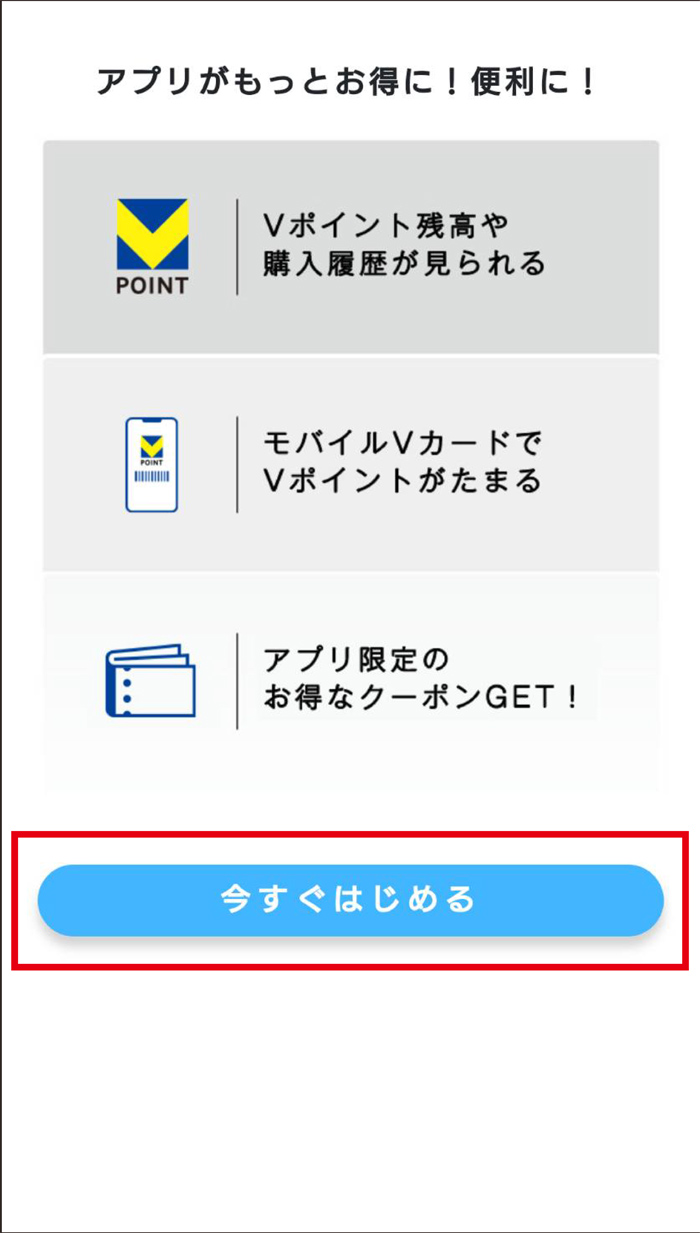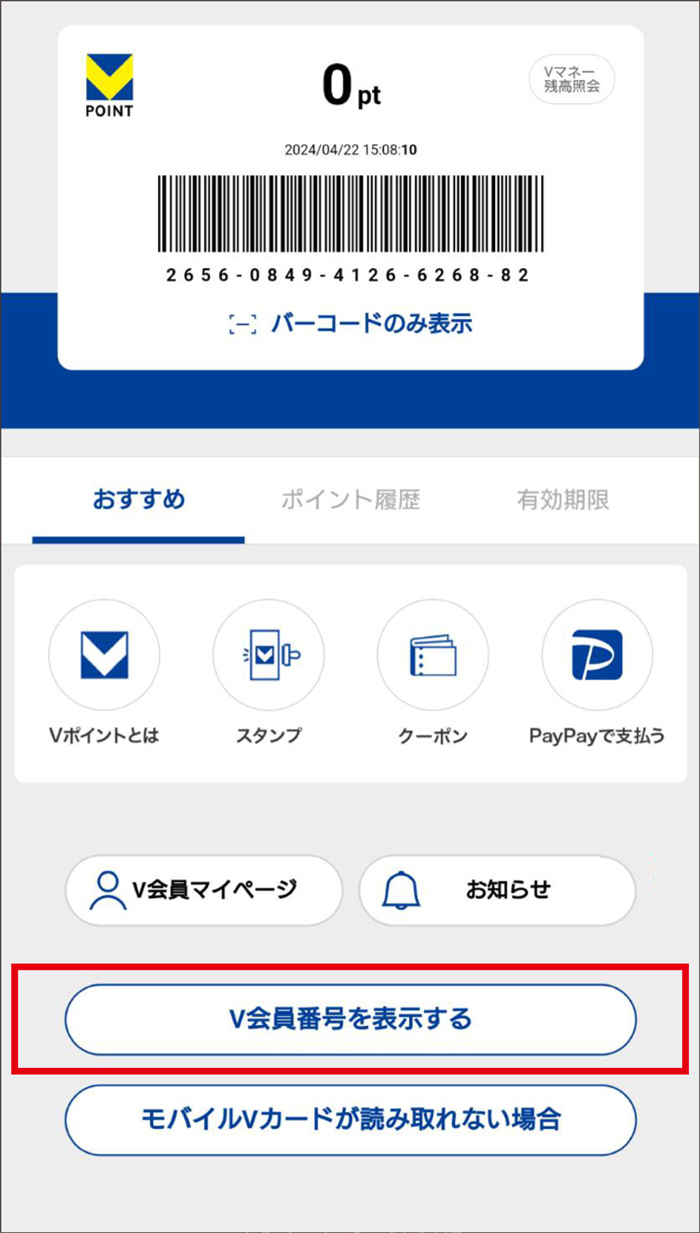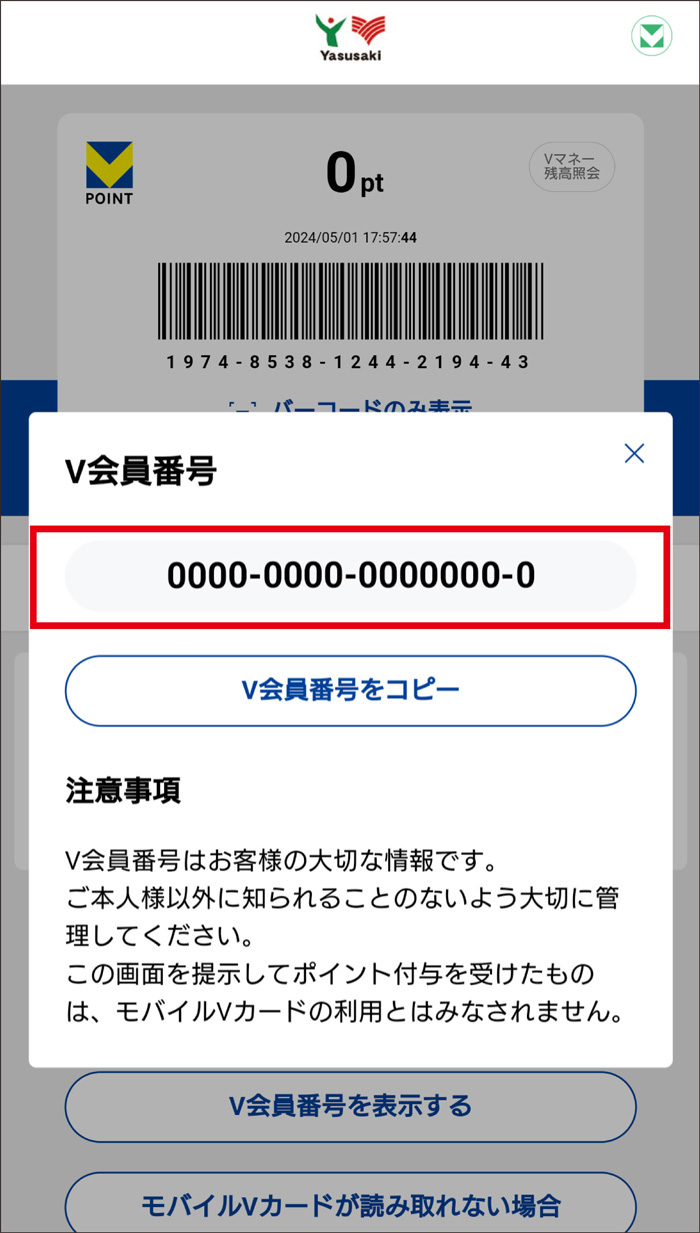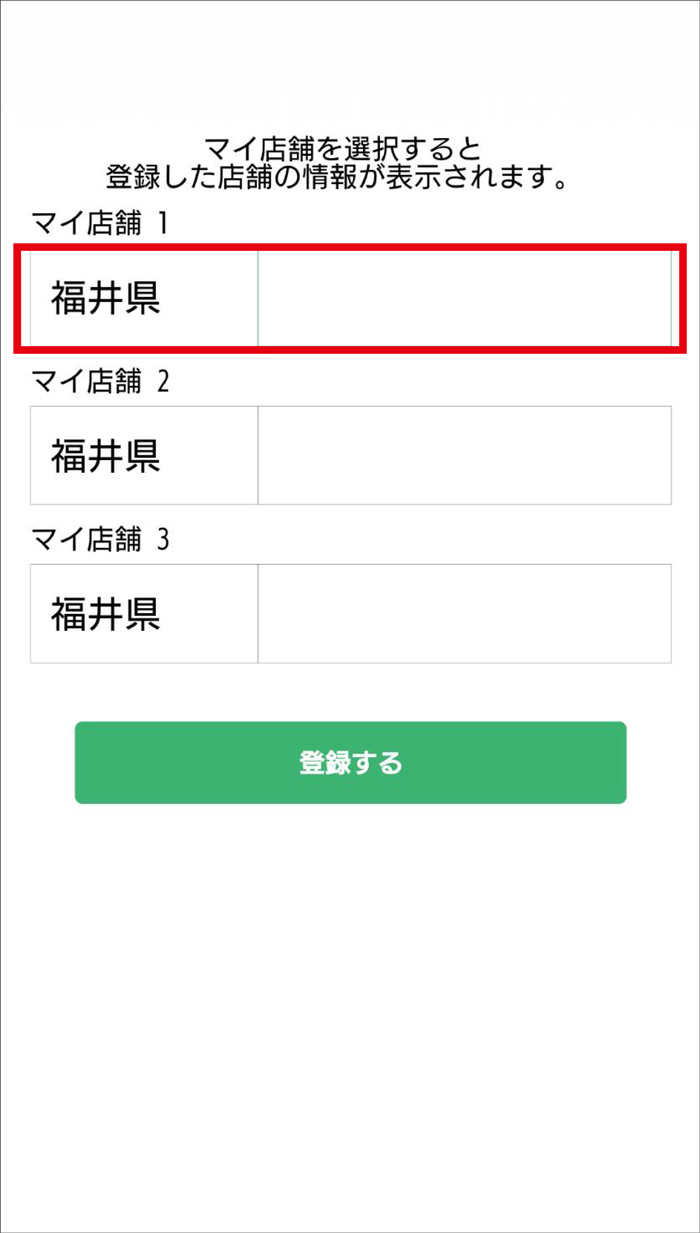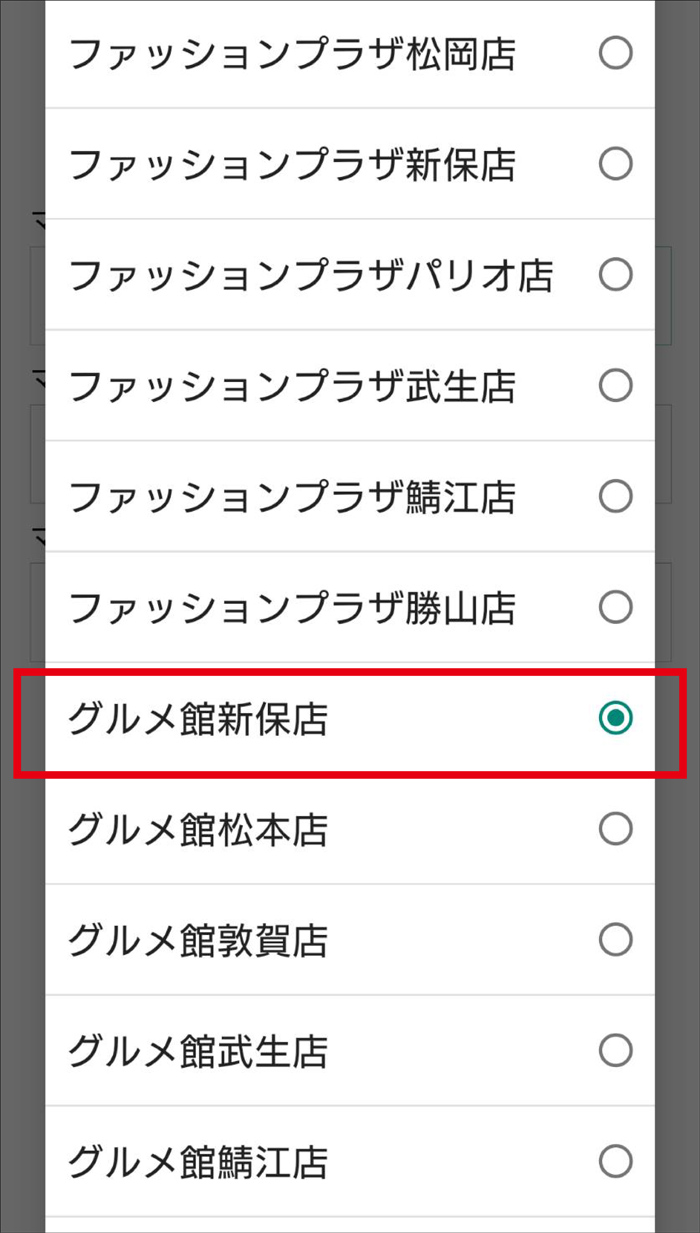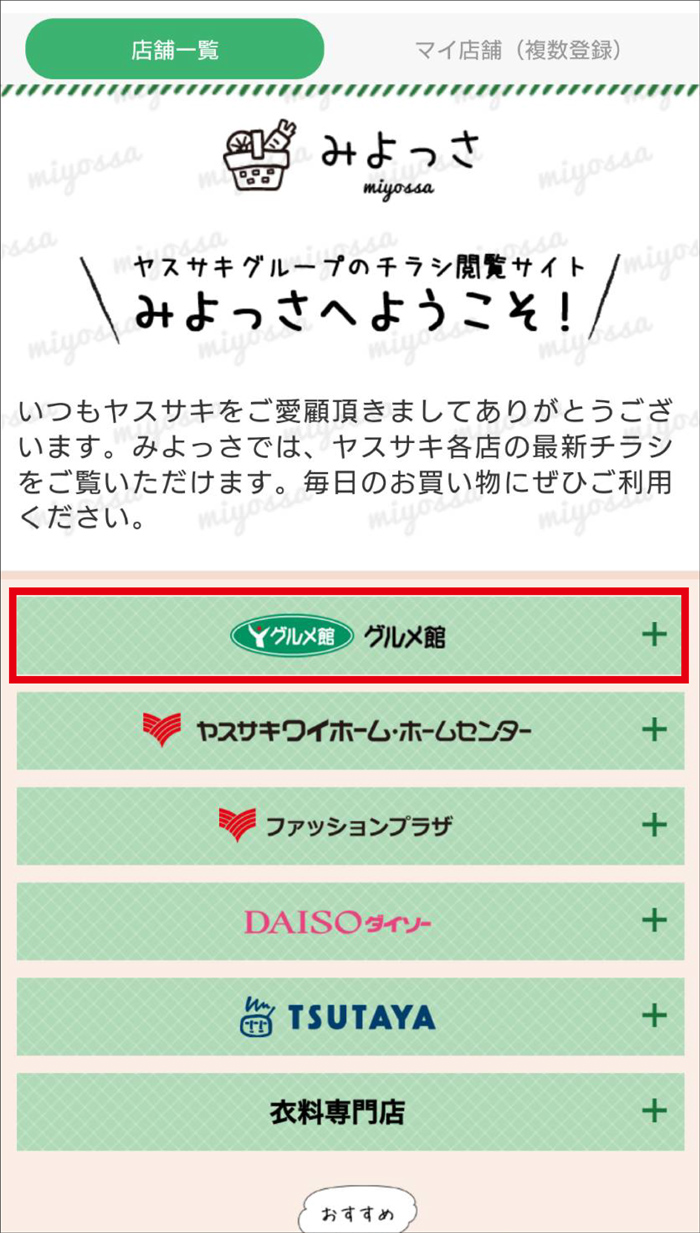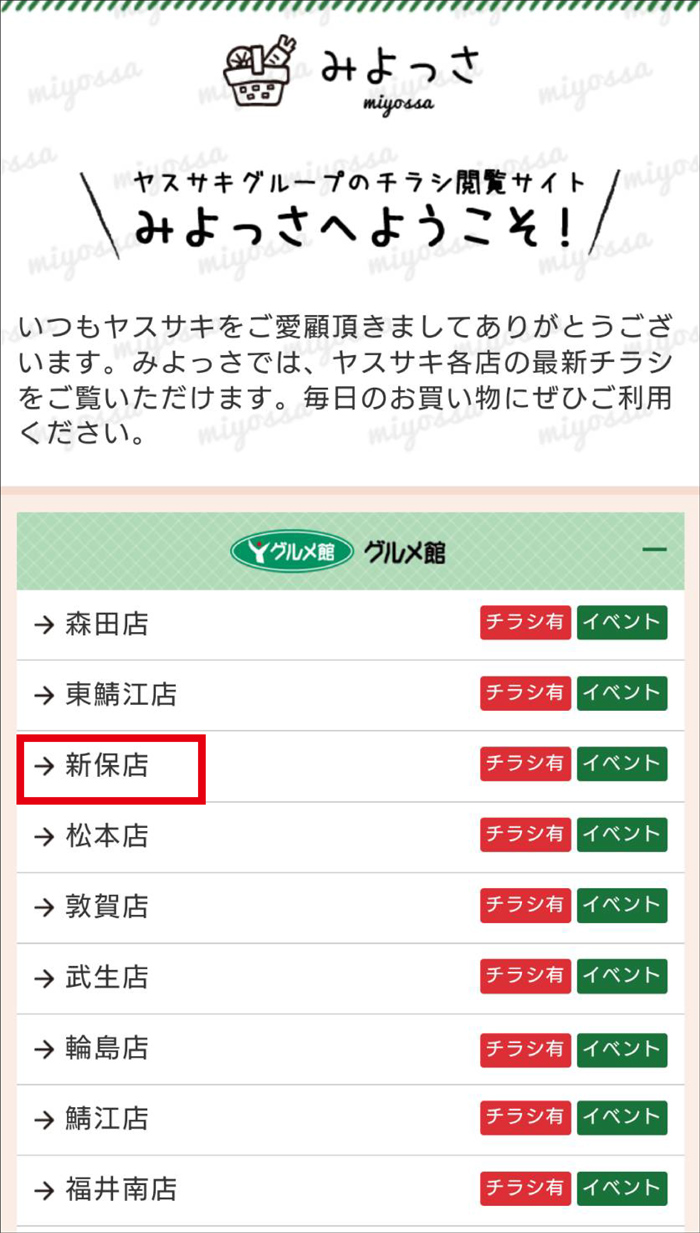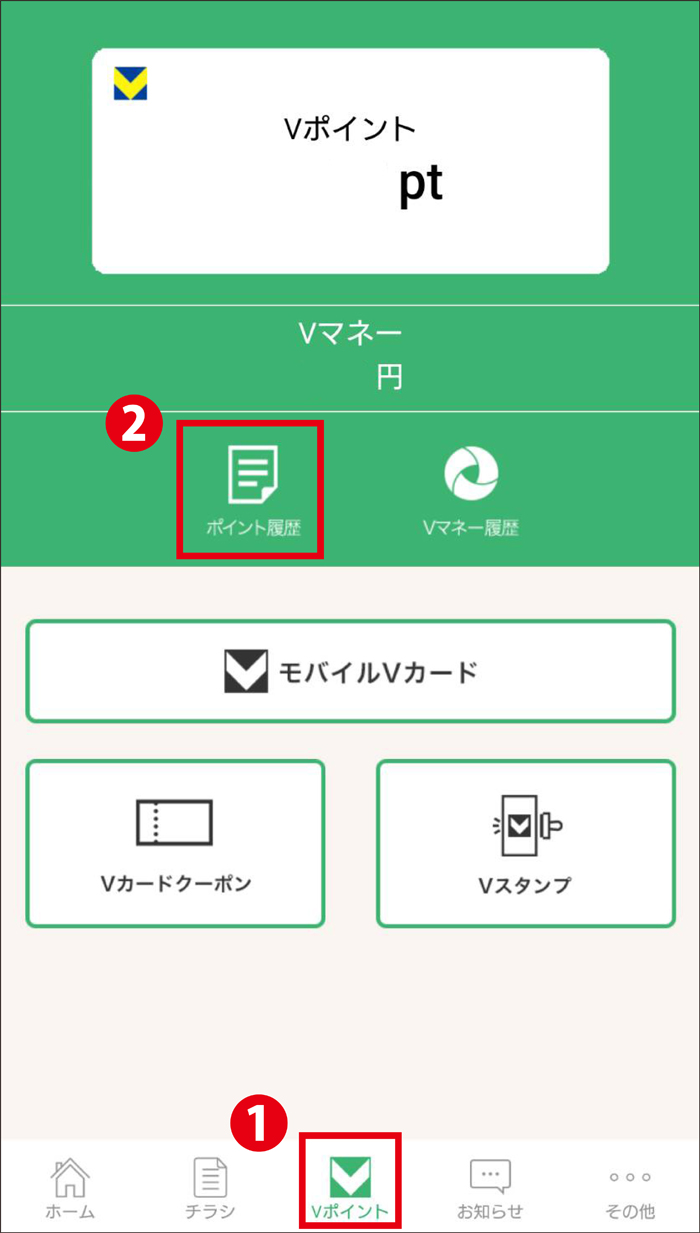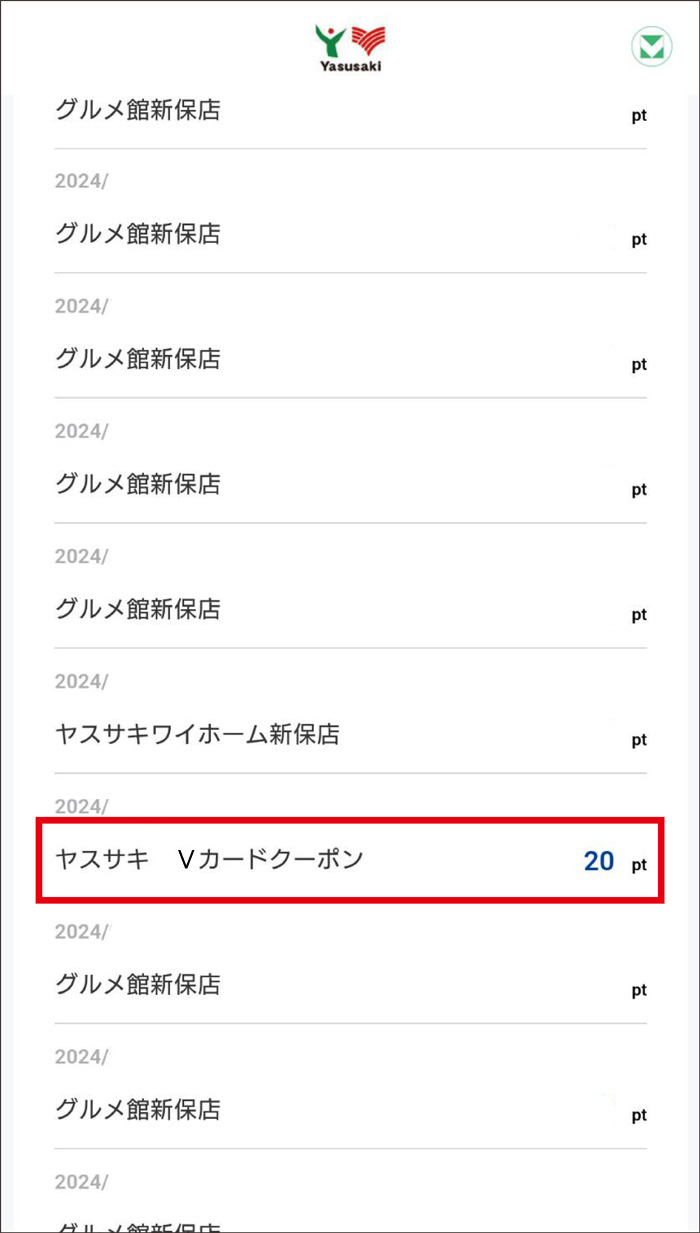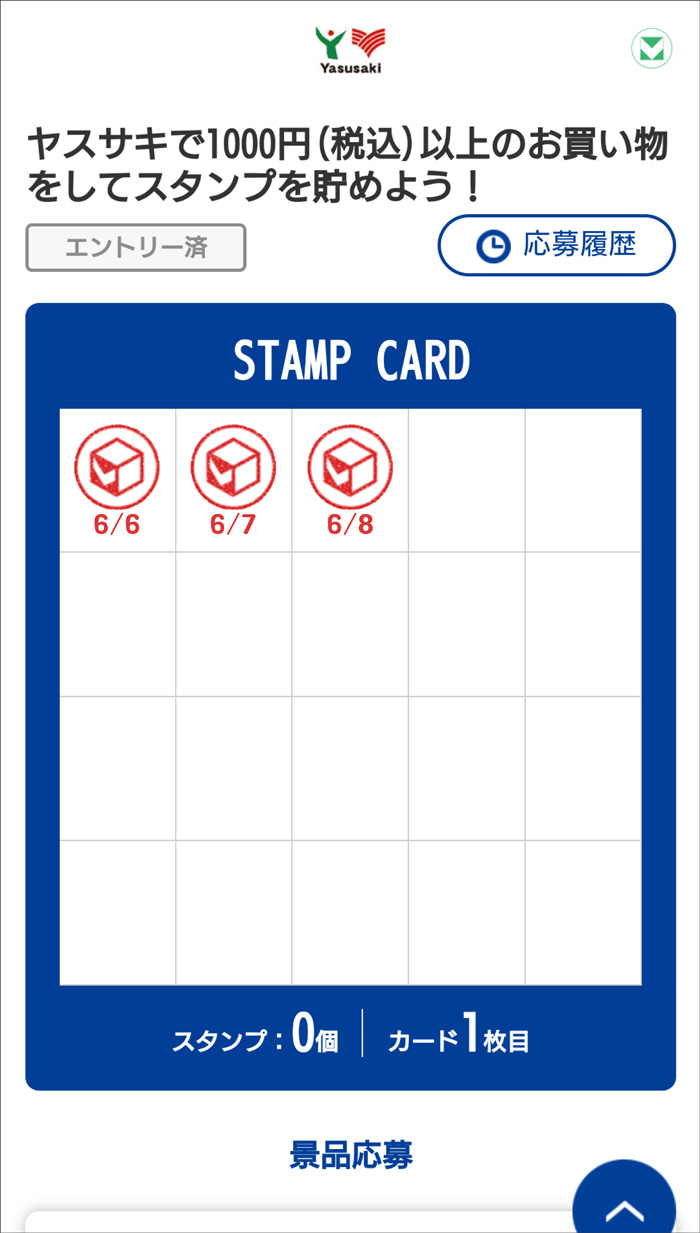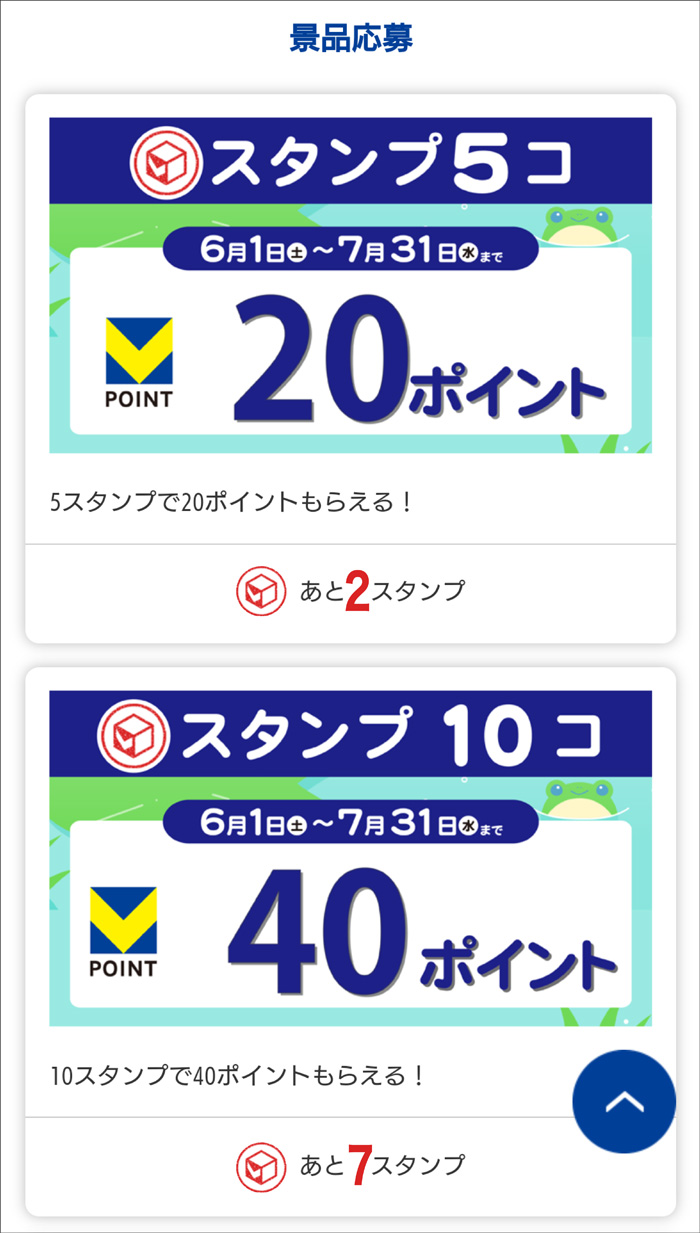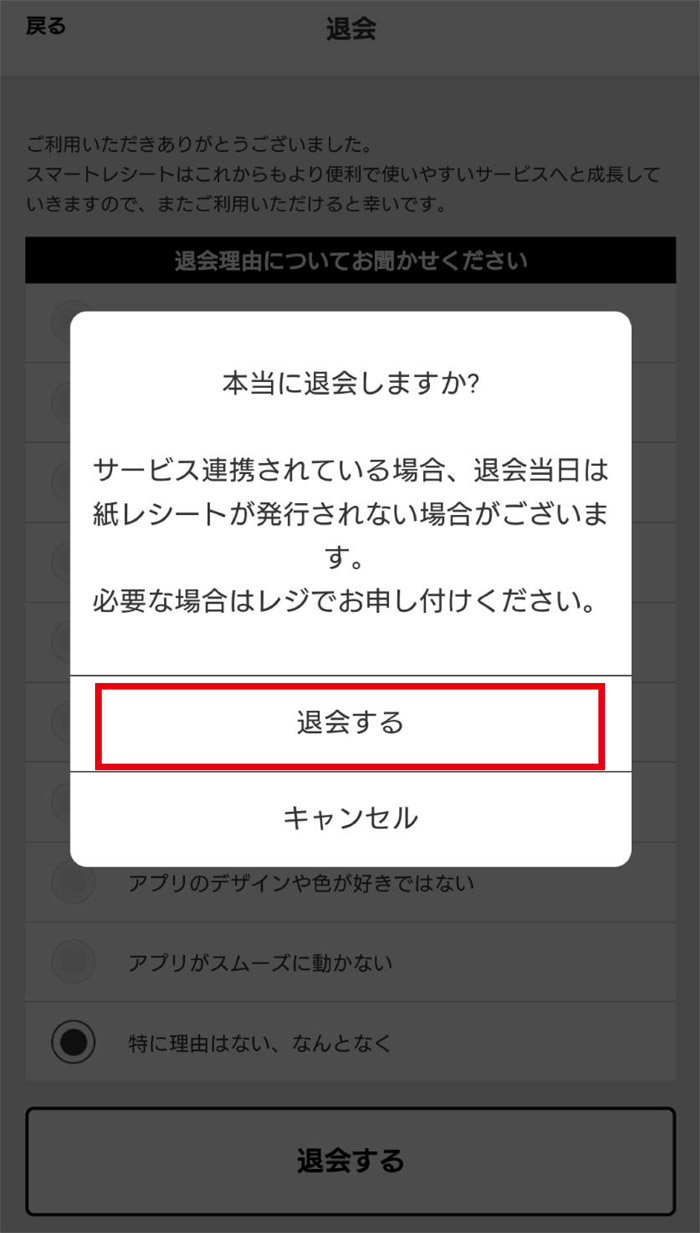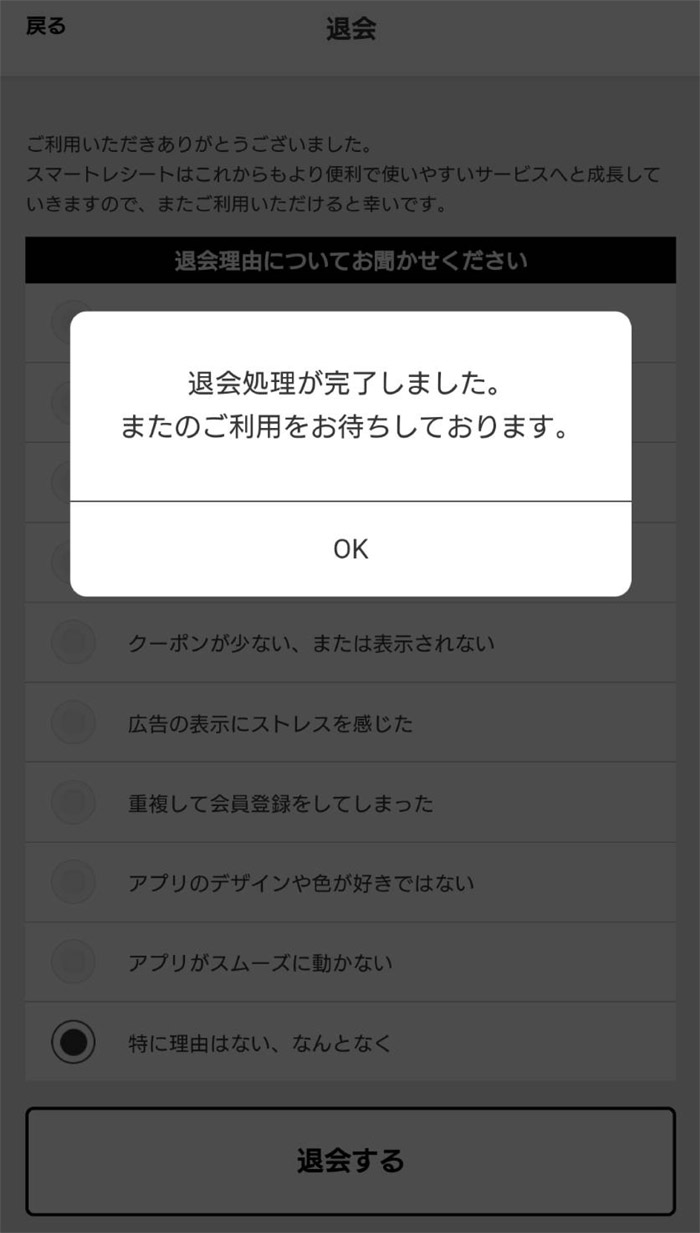Tカードをアプリに連携すると、お得にVポイントが貯まります。
また、Vポイントのポイント履歴やお買いもの履歴の確認ができます。
お会計の際はTカードまたはモバイルVカードのご掲示をお願いいたします。
①ホーム画面の「モバイルVカードを表示」を押下
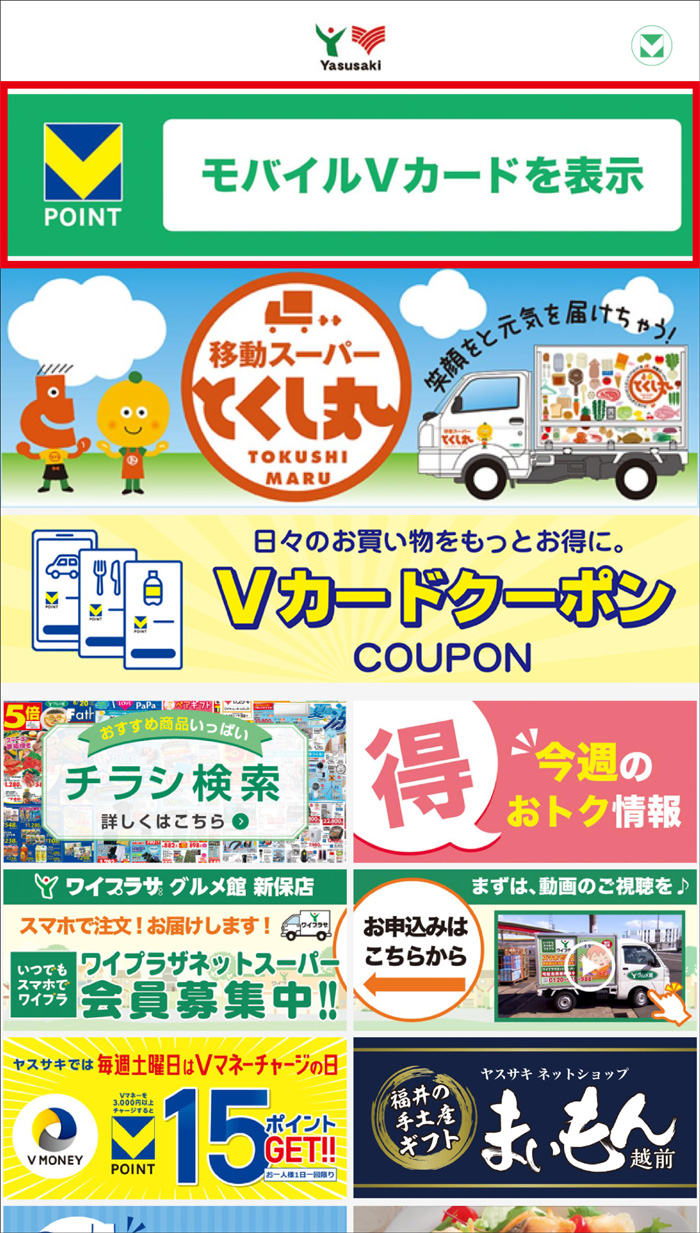
②「今すぐはじめる」を押下
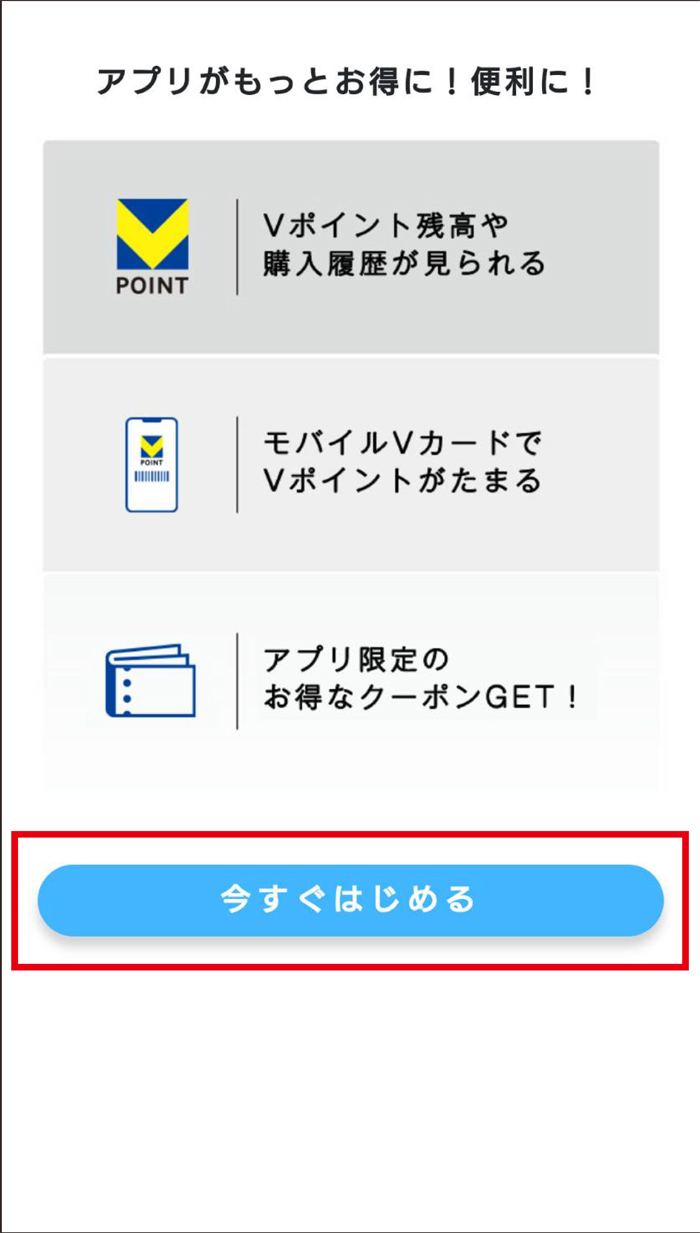
③V会員サービスの同意事項をご確認いただき、
「同意する」を押下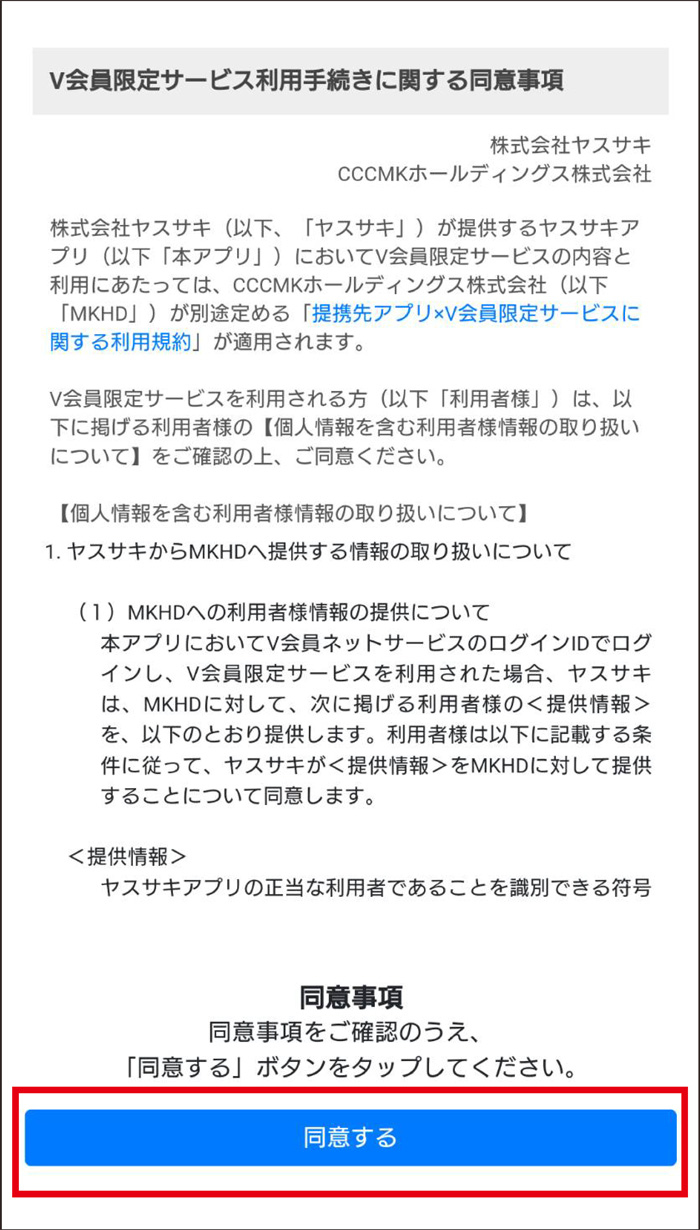
④「Tカードを使って設定する」を押下
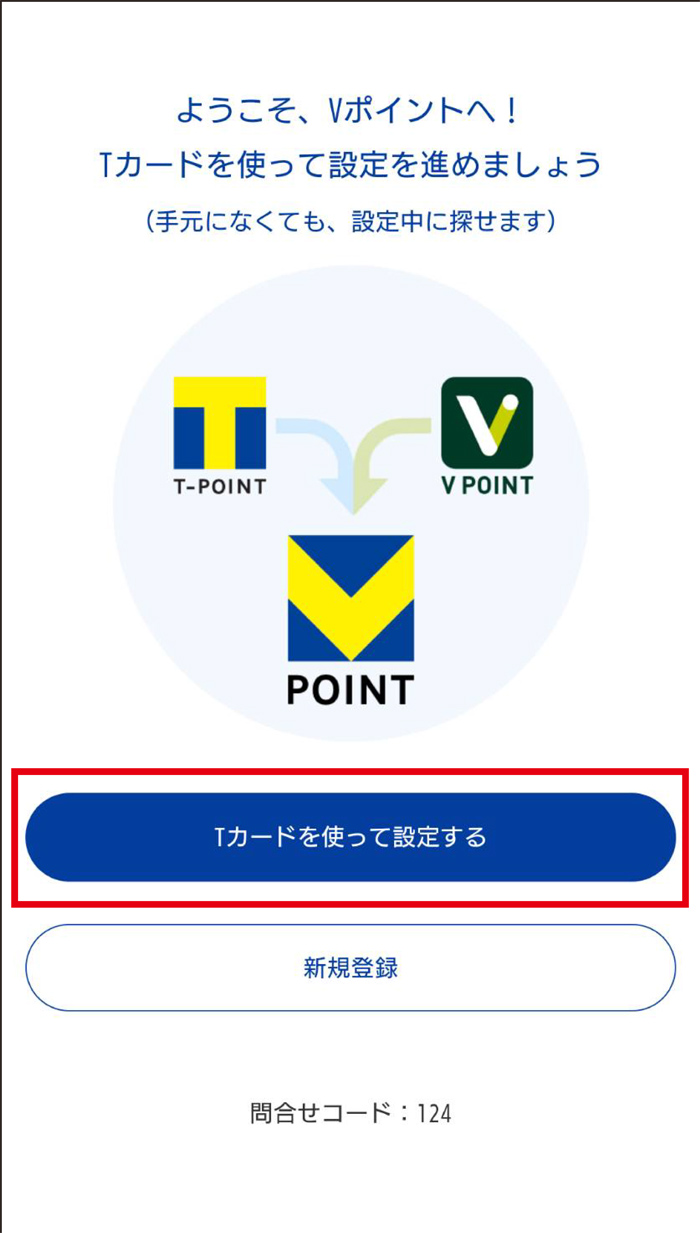
⑤「Tカード番号の入力へ」を押下
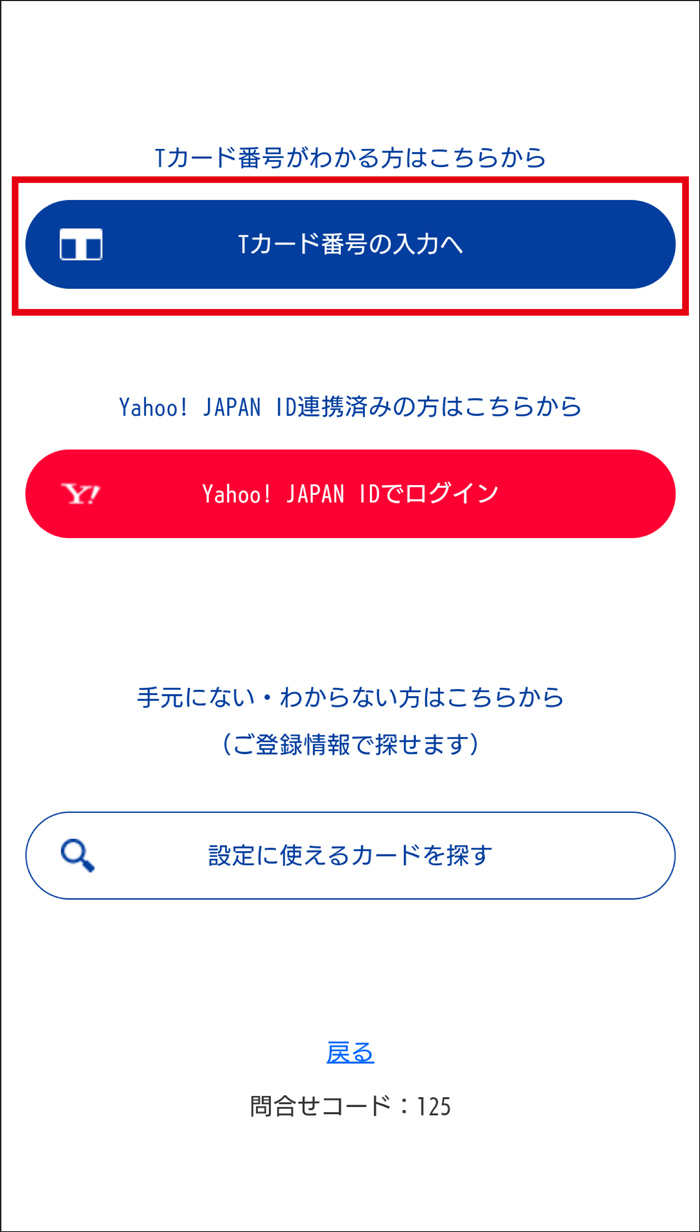
⑥Tカード番号を入力
- ❶Tカード番号16桁を入力。
- ❷番号があっているか確認したらチェックを入れる。
- ❸「次へ」を押下。
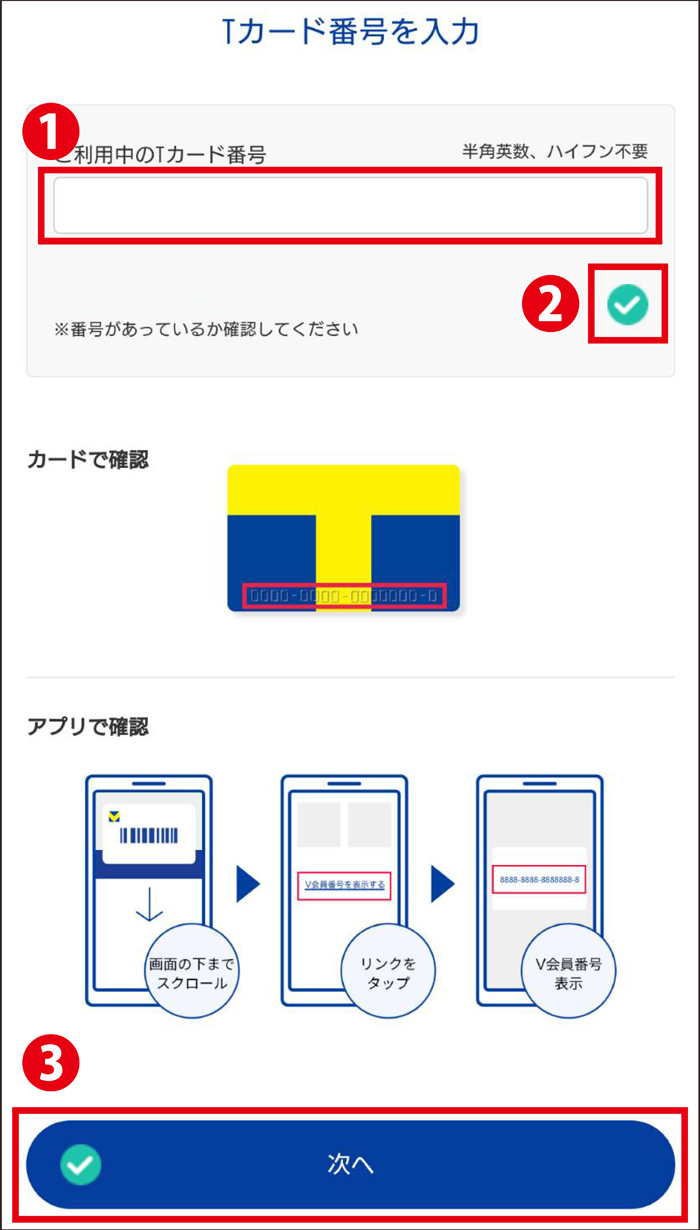
⑦本人認証
- ❶認証ダイヤルへ発信(自動で切電されます)
- ❷アプリ画面へ戻る。
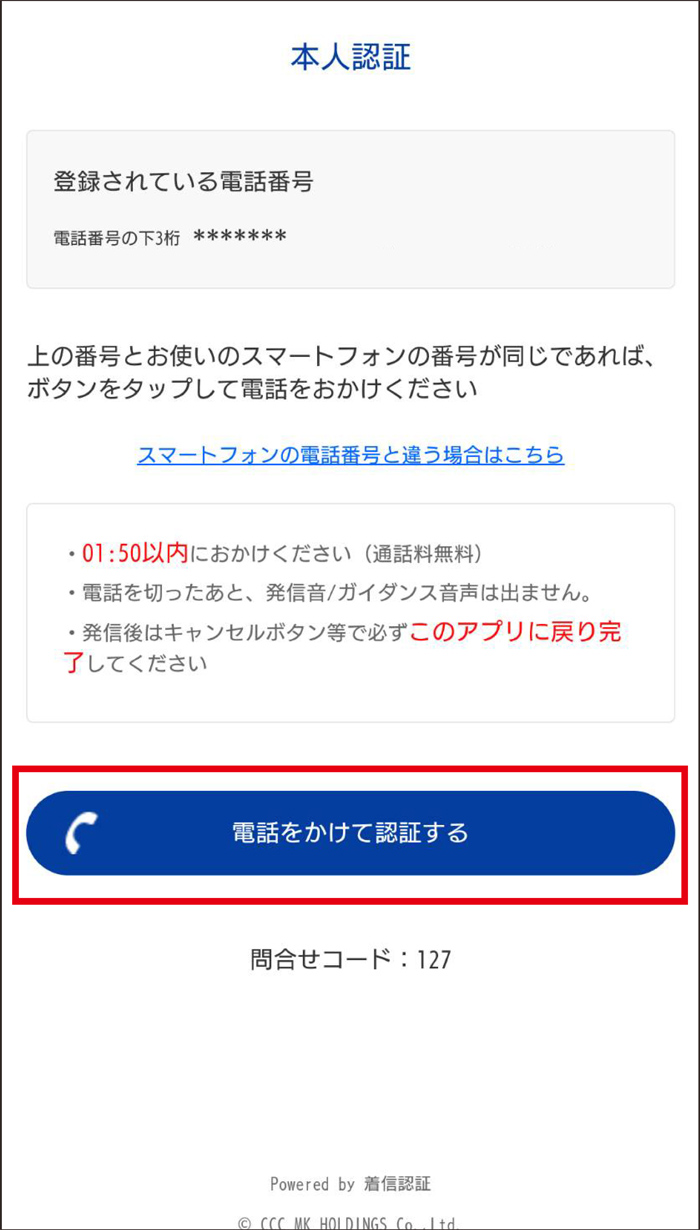
⑧モバイルVカードが表示されたら登録完了
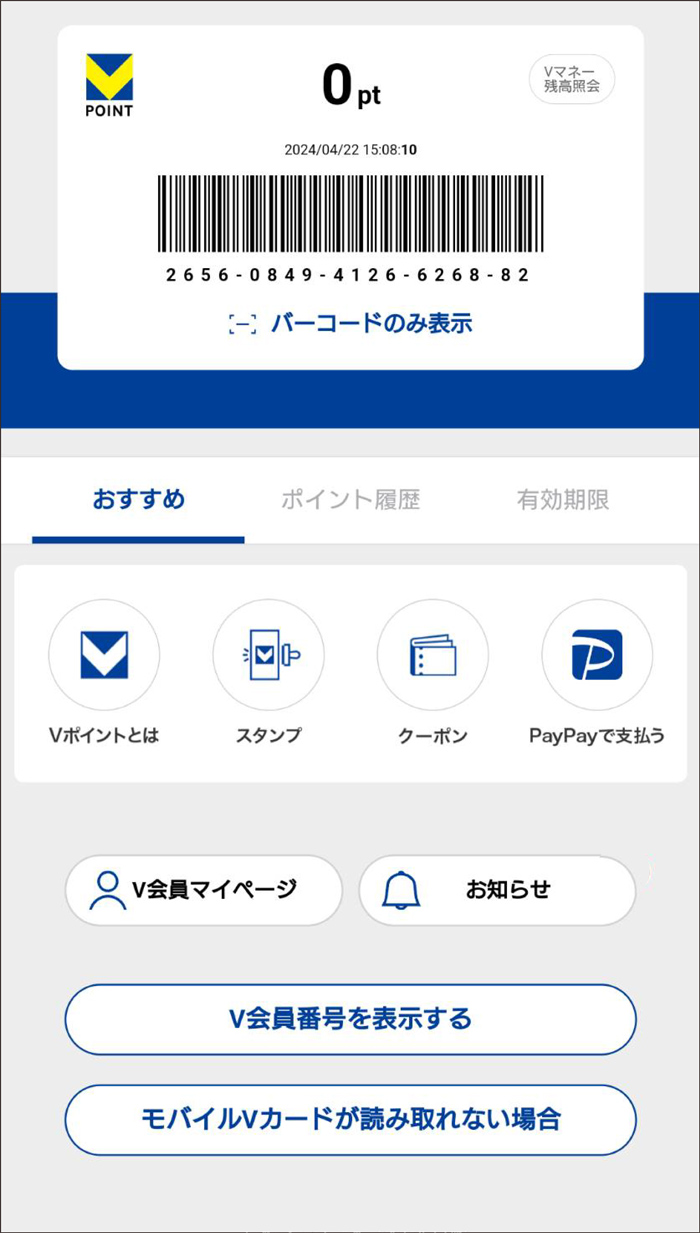
カードをお持ちでなくても、アプリからV会員番号を新規発行してモバイルVカードをご利用いただけます。
また、Vポイントのポイント履歴やお買いもの履歴の確認ができます。
お会計の際はモバイルVカードのご掲示をお願いいたします。
■新規モバイルVカード発行方法
①ホーム画面の「モバイルVカードを表示」を押下
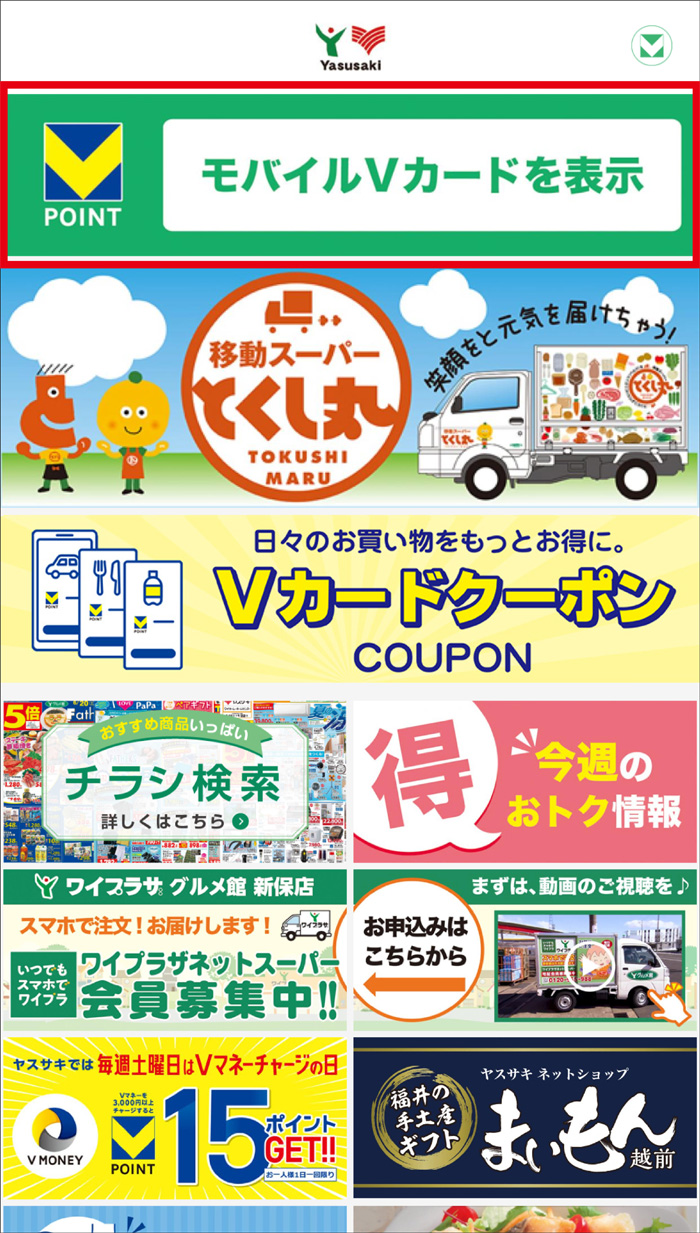
②「今すぐはじめる」を押下
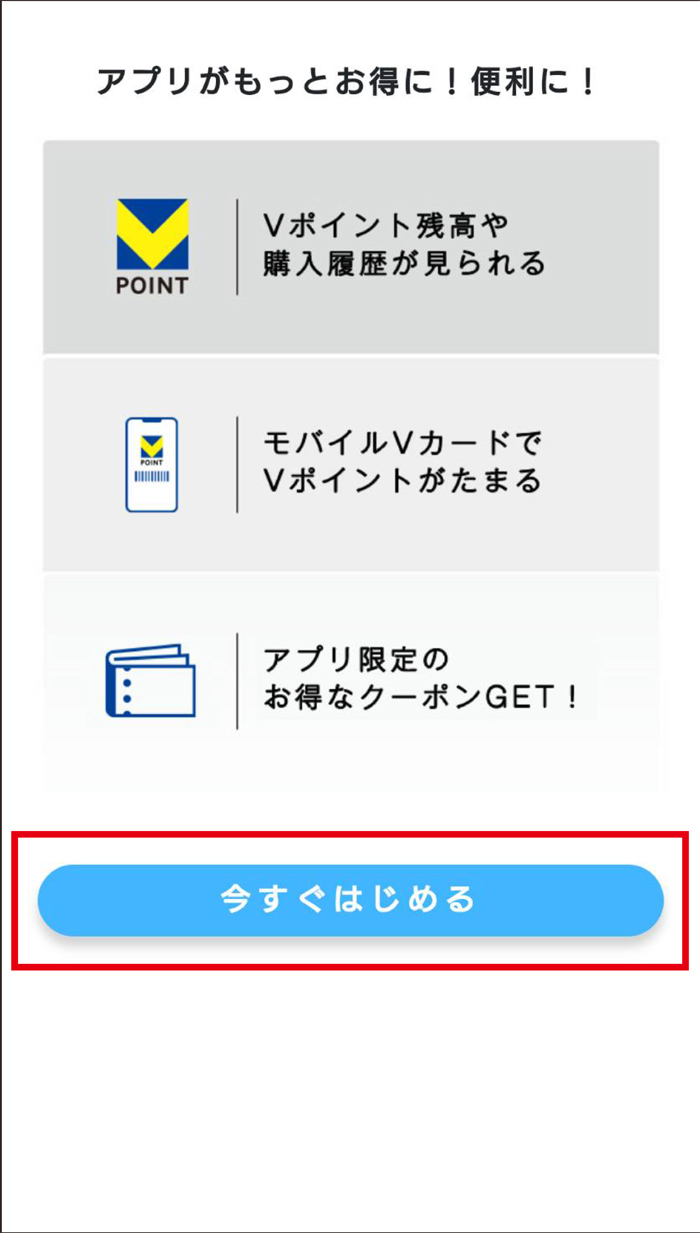
③V会員サービスの同意事項をご確認いただき、
「同意する」を押下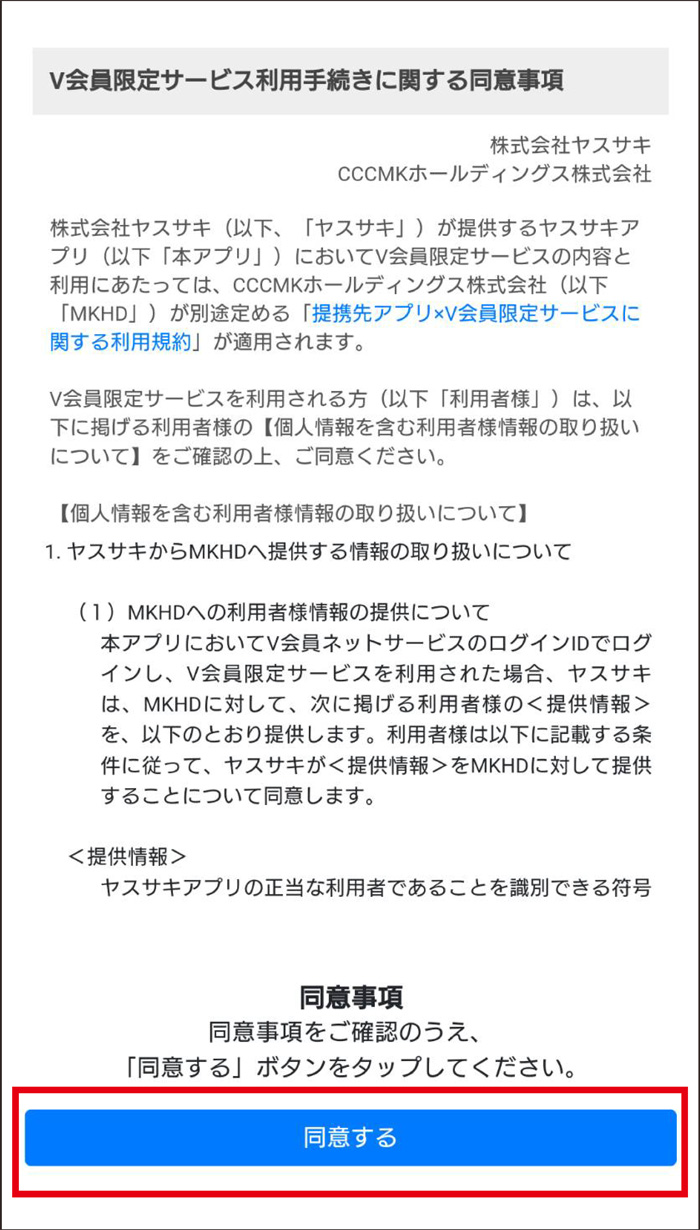
④「新規登録」を押下
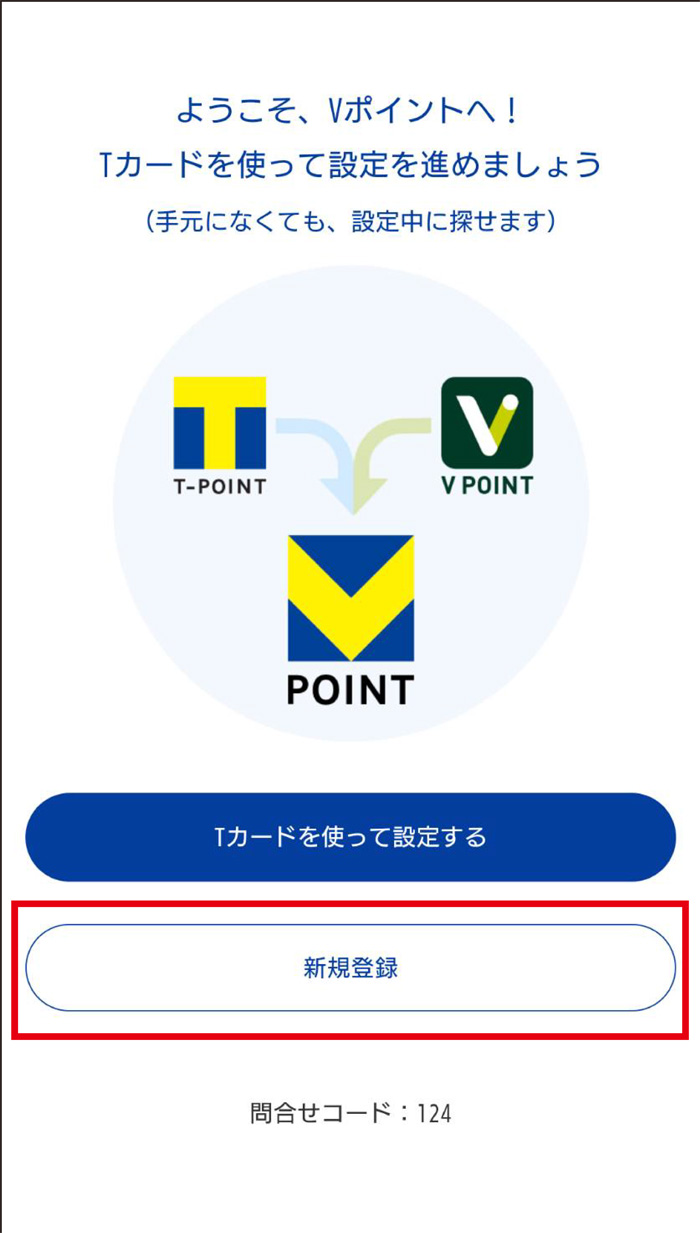
⑤各必須項目を入力ください
※入力をしたら「入力情報の確認へ」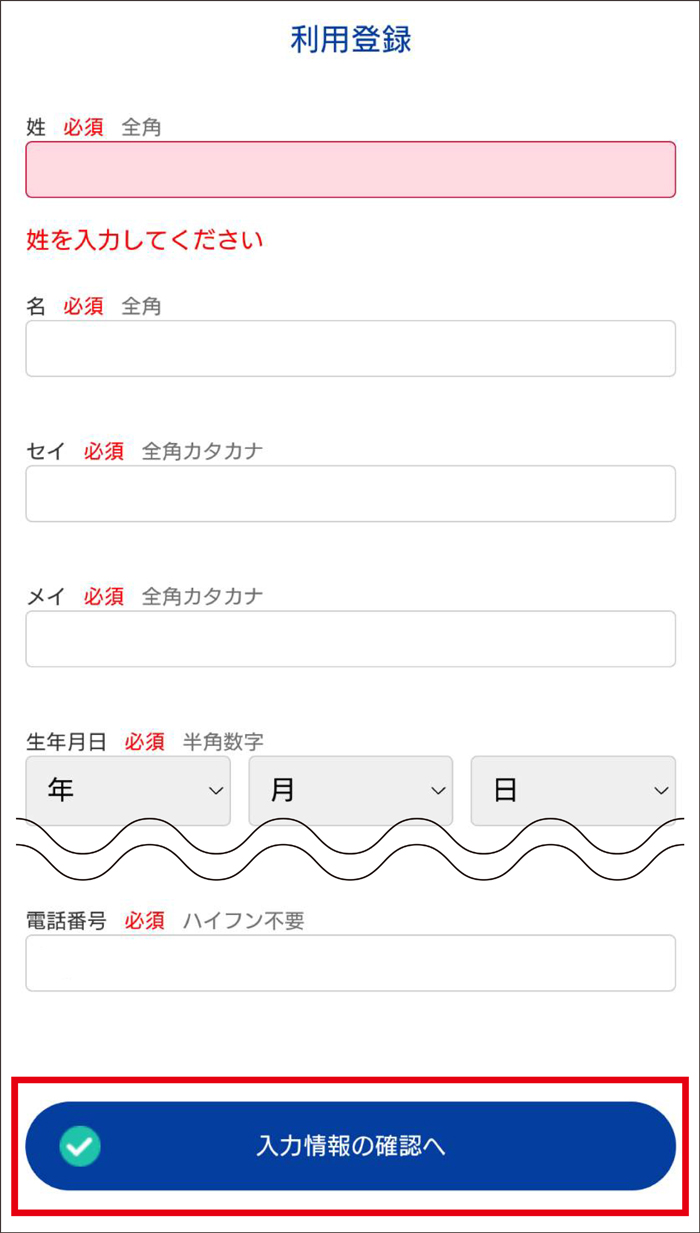
⑥規約に同意して次へ
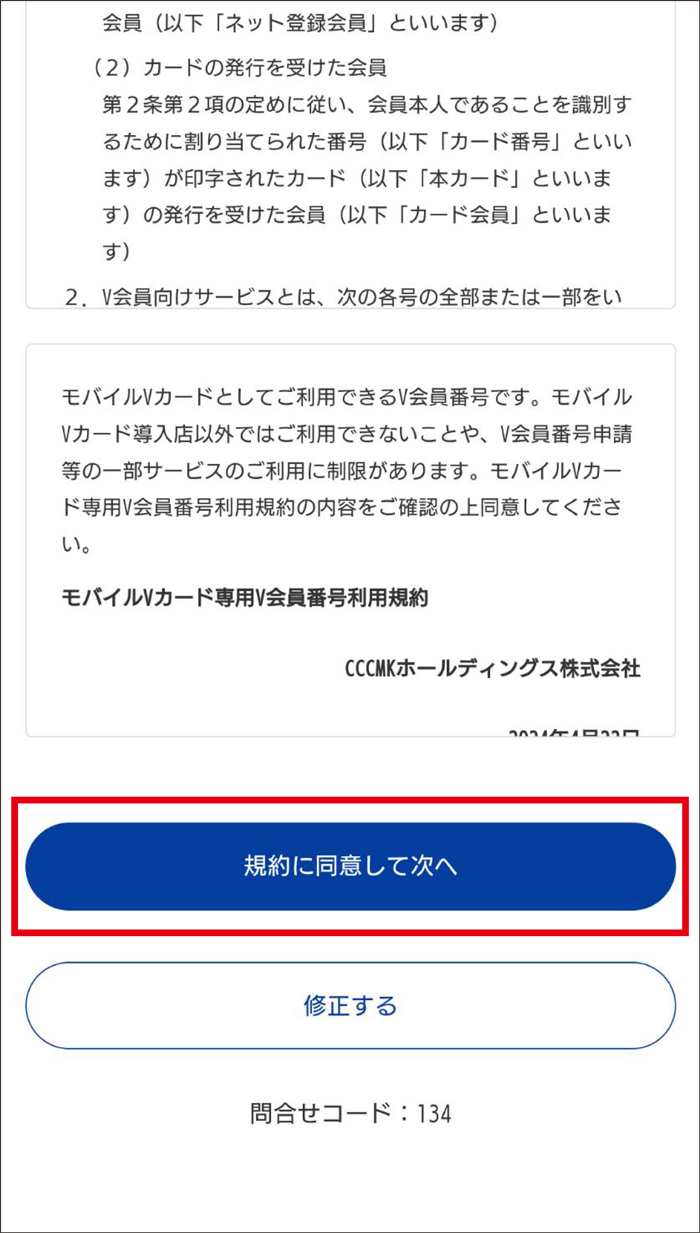
⑦本人認証
- ❶認証ダイヤルへ発信(自動で切電されます)
- ❷アプリ画面へ戻る。
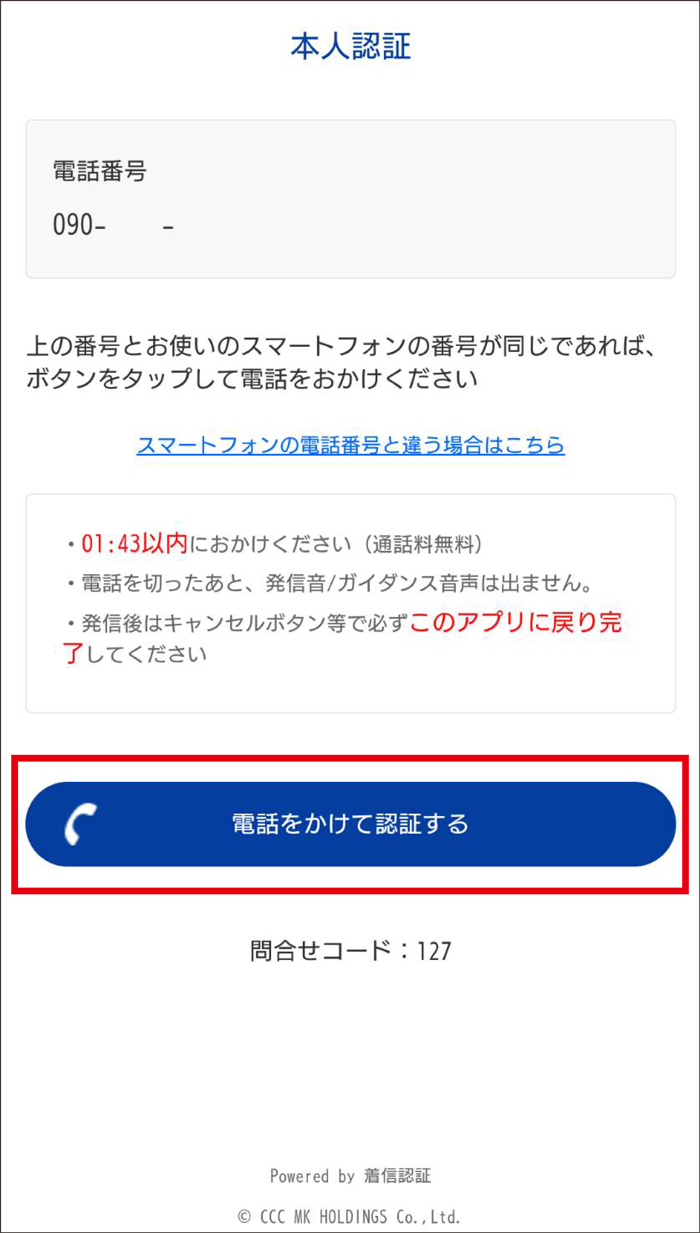
⑧モバイルVカードが表示されたら登録完了
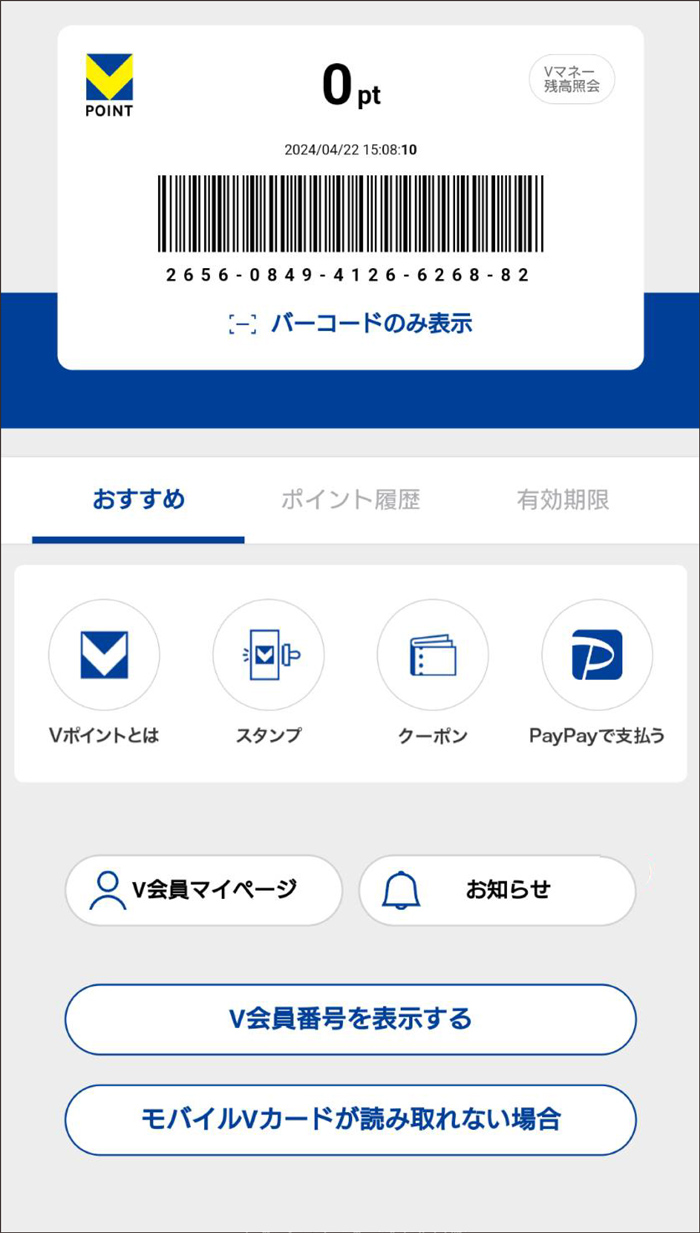
■V会員番号の確認方法
①「V会員番号を表示する」を押下で、V会員番号(16桁)の確認ができます
-
マイ店舗を登録すると、チラシやイベント情報、お得情報がいち早く届きます。いつも行く店舗を登録しましょう。
①下部メニュー「その他」の「店舗登録」を押下
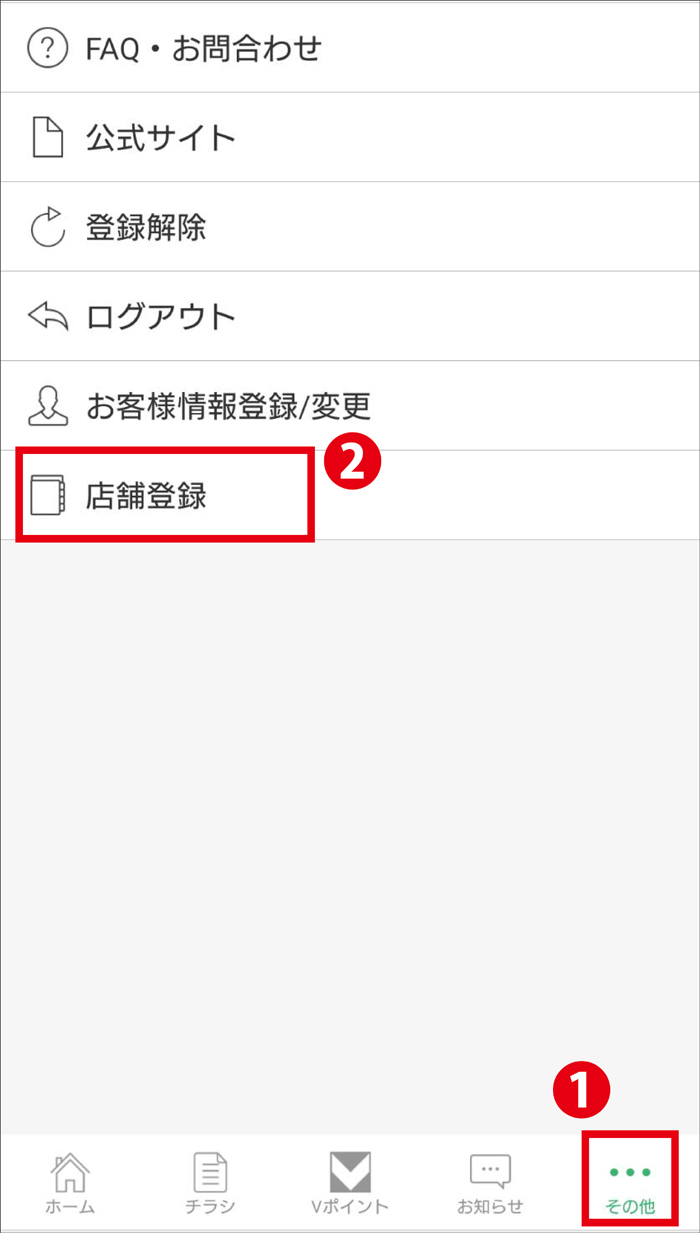
②よく行く店舗の県・店名を最大3店舗まで選択
-
③「登録する」を押下
※何回でも変更できます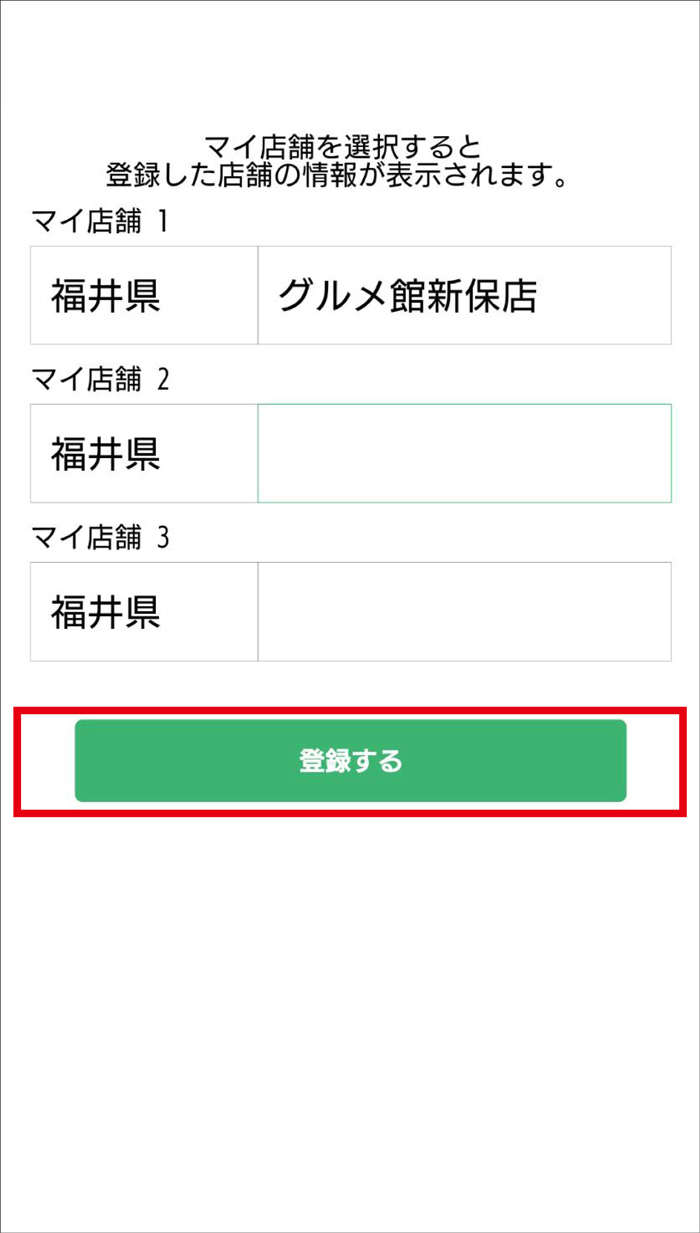
マイ店舗登録したチラシを簡単にご覧いただけます。
登録店舗以外のチラシの閲覧も簡単です!
■マイ店舗のチラシを閲覧する
①「チラシ検索」を押下

②上部メニューの「マイ店舗」を選択し、チラシを見たい店舗を押下
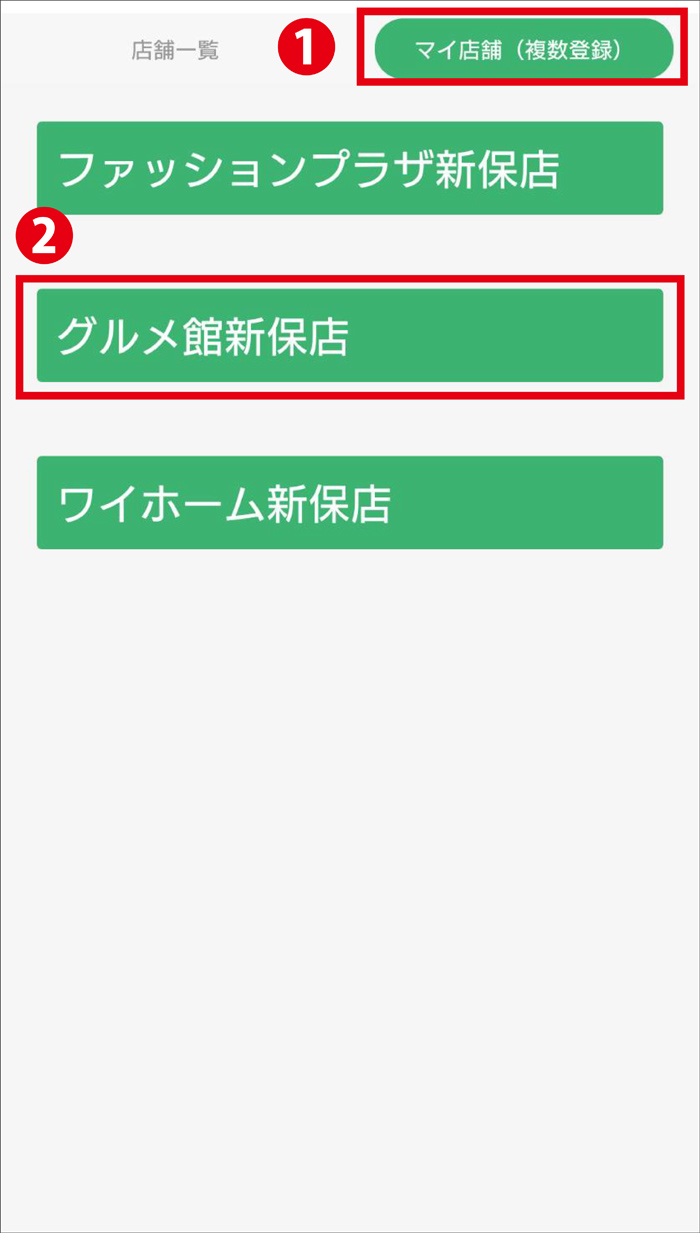
③マイ店舗のチラシを閲覧
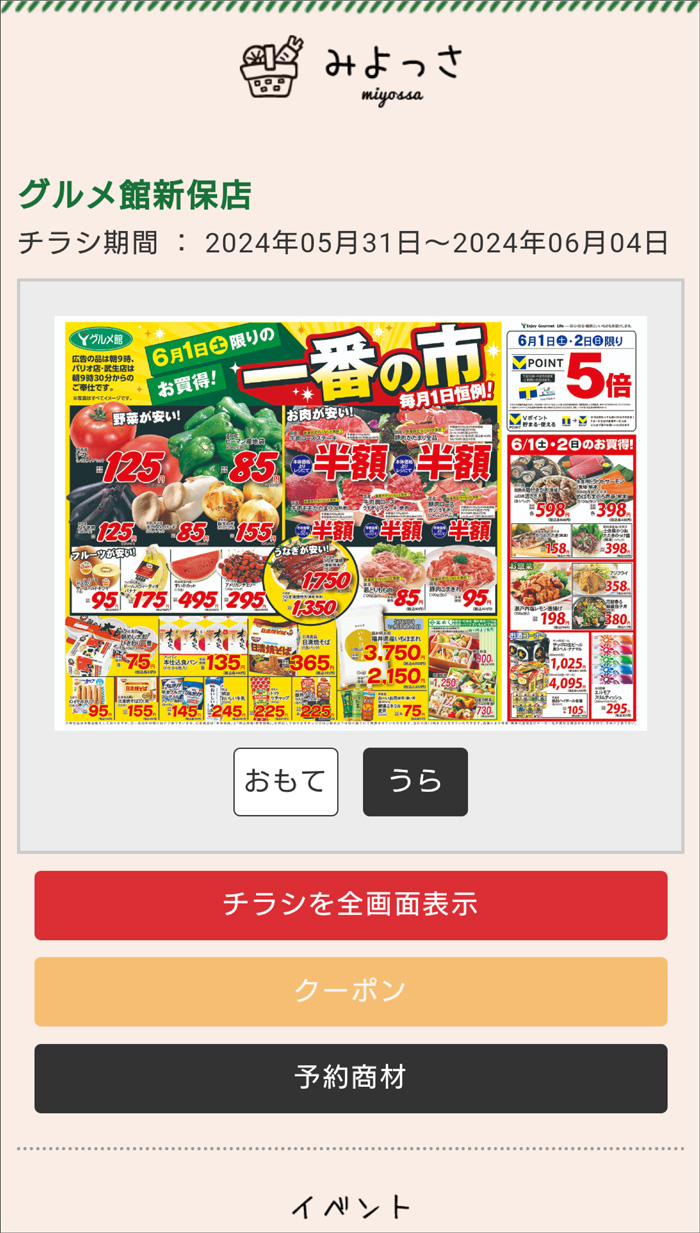
■登録店以外のチラシを閲覧する
①「チラシ検索」を押下

②お好きな店舗を押下
-
③チラシを閲覧
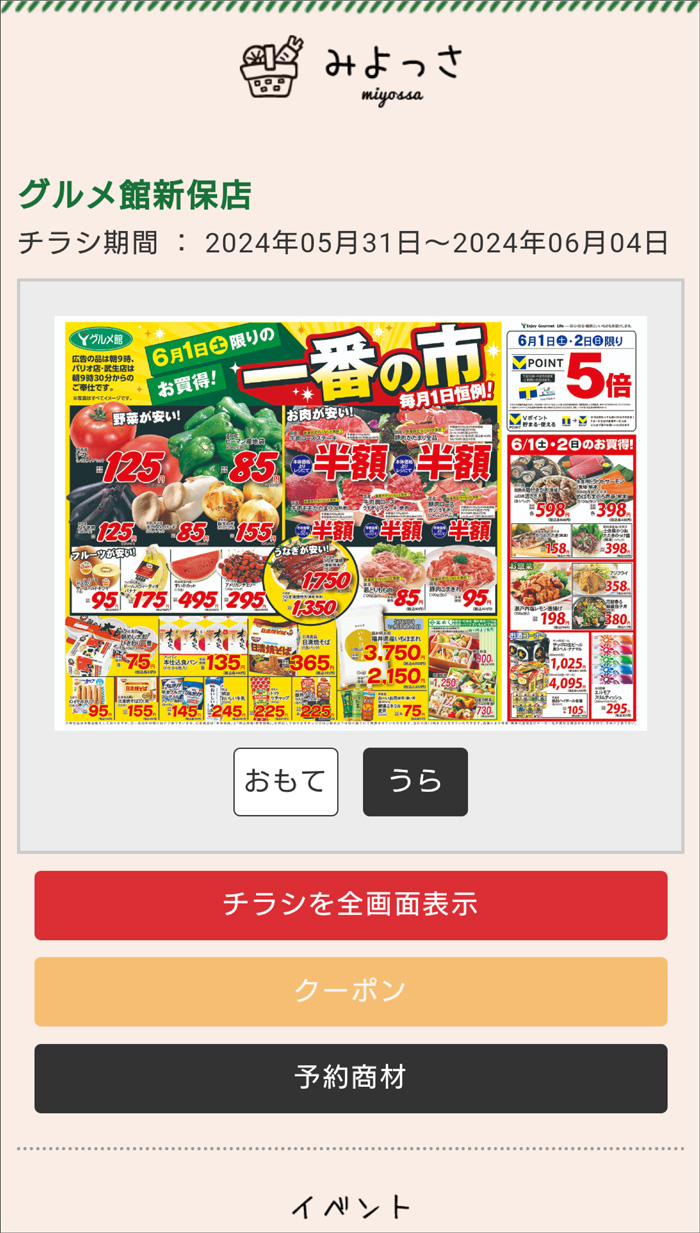
お得なアプリクーポンを実施。クーポンを「セット済」にしてから、お会計時にアプリに登録されているTカードまたはモバイルVカードを提示してお買い物をするとポイントが貯まります。
①「Vカードクーポン」を押下

②利用したいクーポンを「セット」
※クーポン画像を押下すると詳細確認できます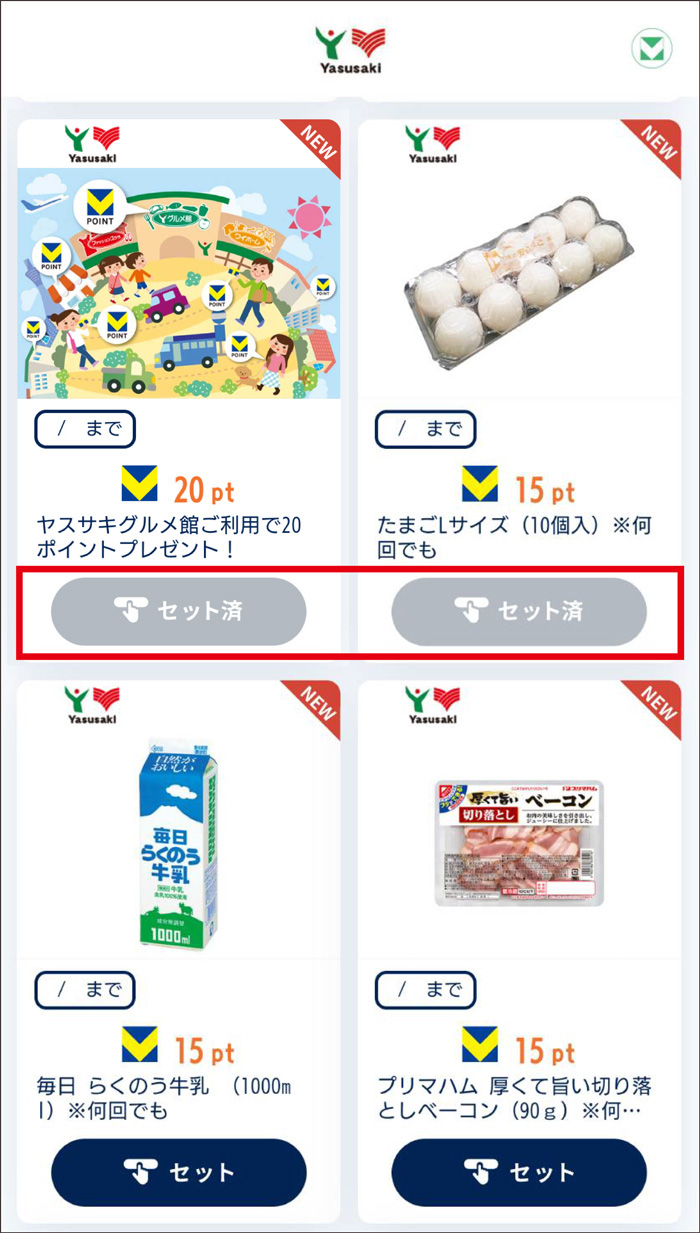
③セット後、TカードまたはモバイルVカードを掲示してのお買いものでポイントゲット!
※ポイントの付与時期はクーポンによって異なります(クーポン詳細画面をご確認ください)
アプリクーポンで付与されたポイントは「ポイント履歴」→ヤスサキVカードクーポンと表示されます-
お得なスタンプラリーを実施。スタンプラリーにエントリーして、お会計時にアプリに登録されているTカードまたはモバイルVカードを提示。
スタンプ取得条件を満たしたお買物をするとスタンプがどんどんたまり、景品(Vポイント) に応募できます!
①「Vスタンプラリー」を押下

②「未エントリー」ボタンを押下
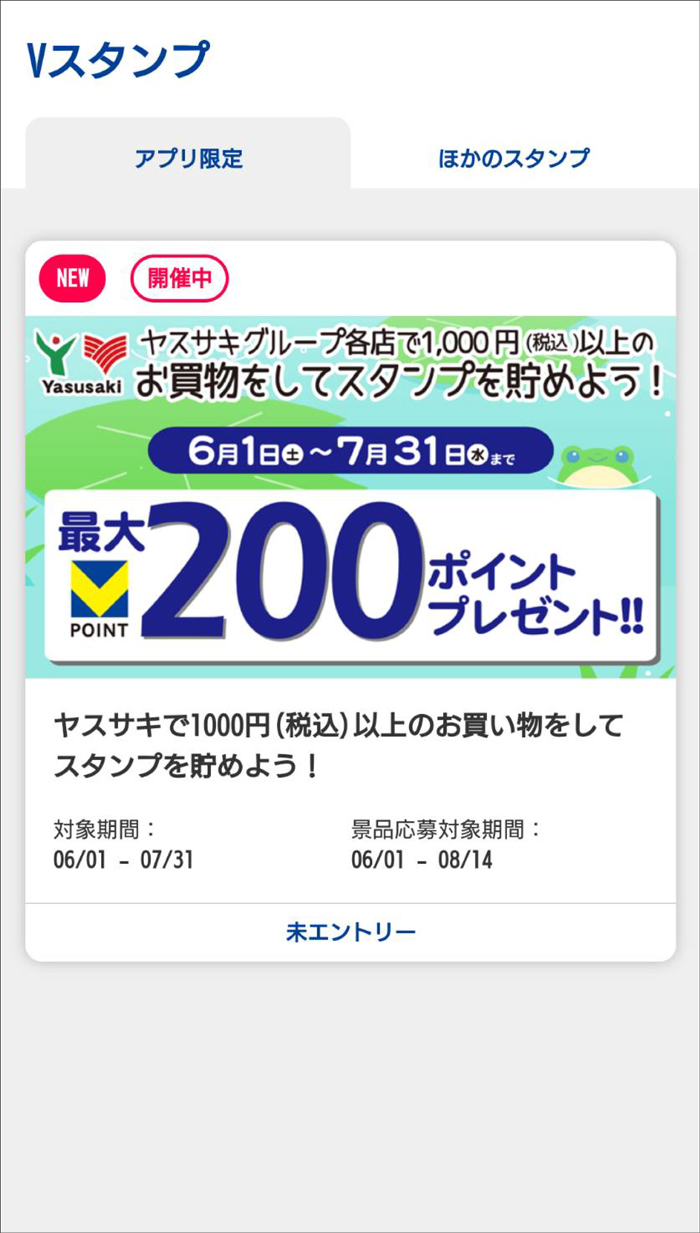
③「上記確認のうえエントリー」を押下
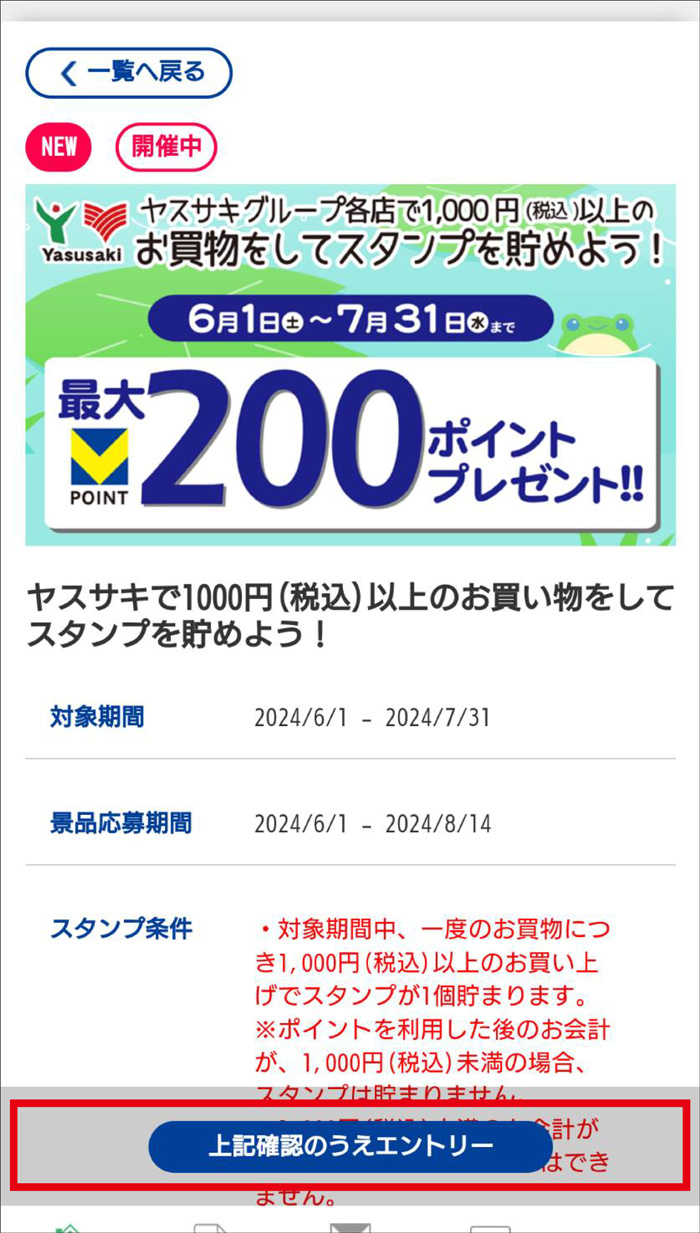
④期間中にスタンプ取得条件を満たすとスタンプが押印されます

■景品応募方法
※応募期間中は、スタンプカードに表示されているスタンプ数に応じて何回でもご応募可能です
※貯まったスタンプを使ってお客さまご自身で応募が必要です-
【一例】
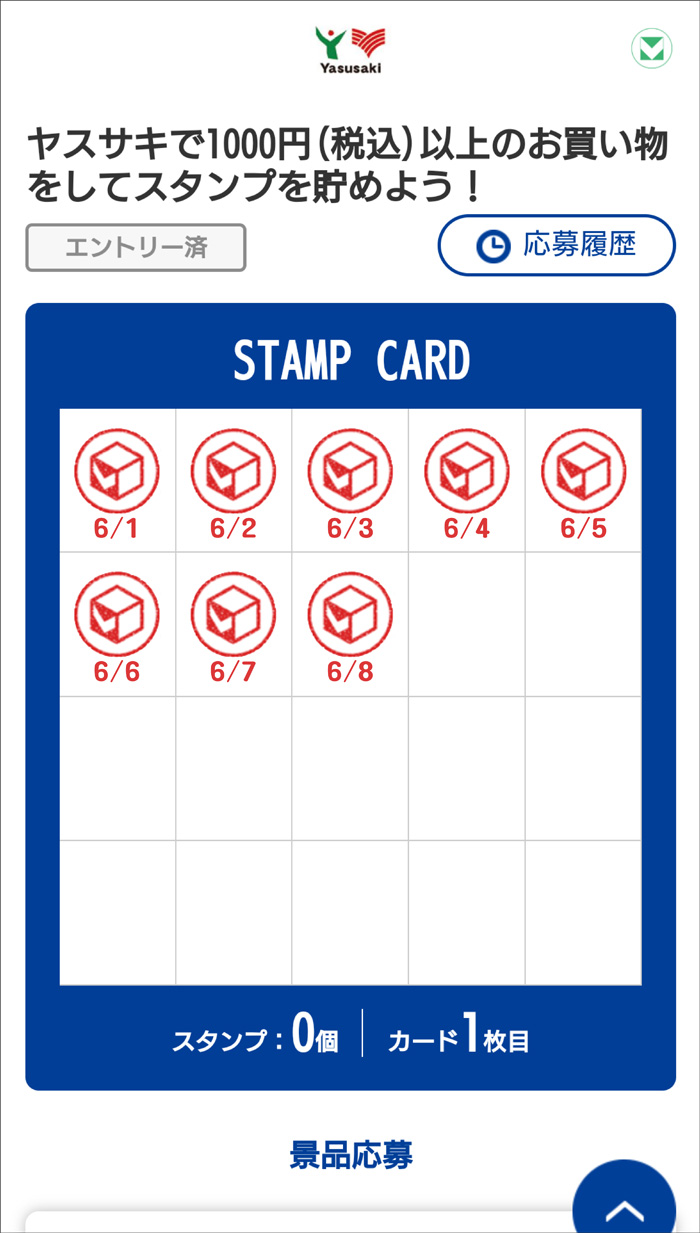
-
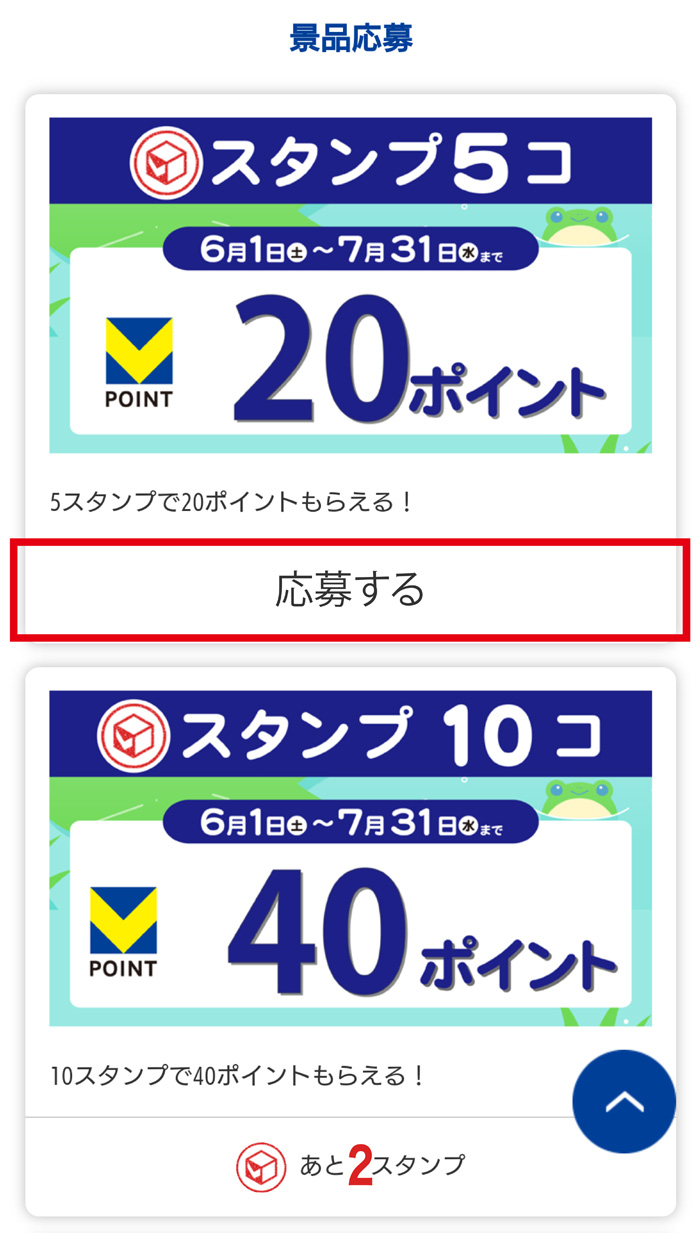
-
【一例】
※一度、ご応募いただいたスタンプはお戻しできません
※ご応募いただいた後、景品の変更はできません-
モバイルVカードを見せてレシートをアプリに保存できます。使い方は、レジでモバイルVカードを見せるだけ。
①「Vレシート」を押下

②「登録情報」→「電子レシート利用設定」を押下
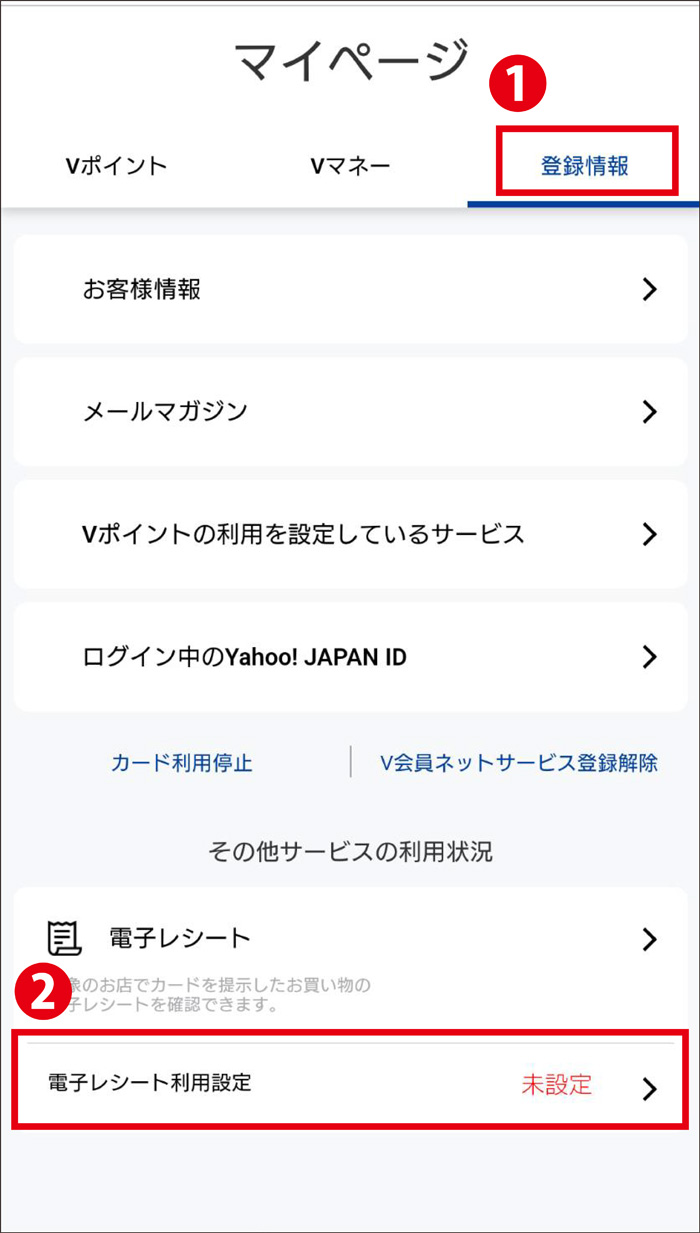
③「スマートレシートをはじめる」を押下
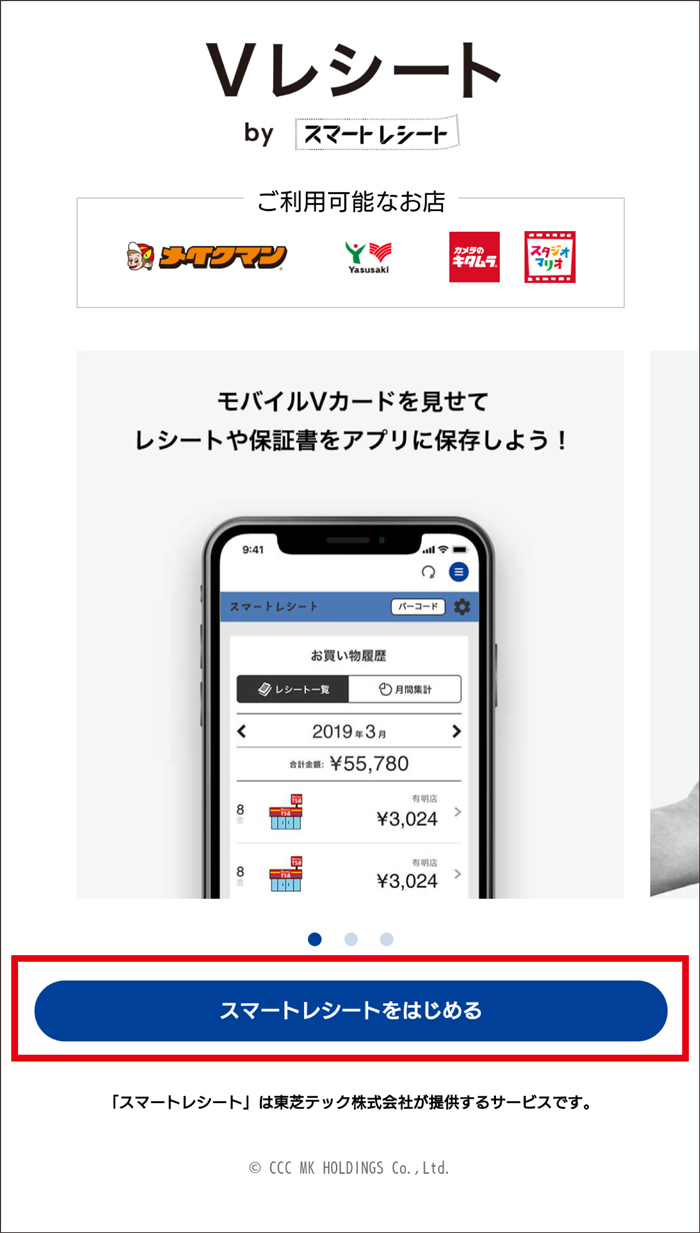
④「スマートレシート利用規約」を必ずご一読いただき、
3ヶ所すべての項目にチェックを入れ、
「上記に同意して、次に進む」を押下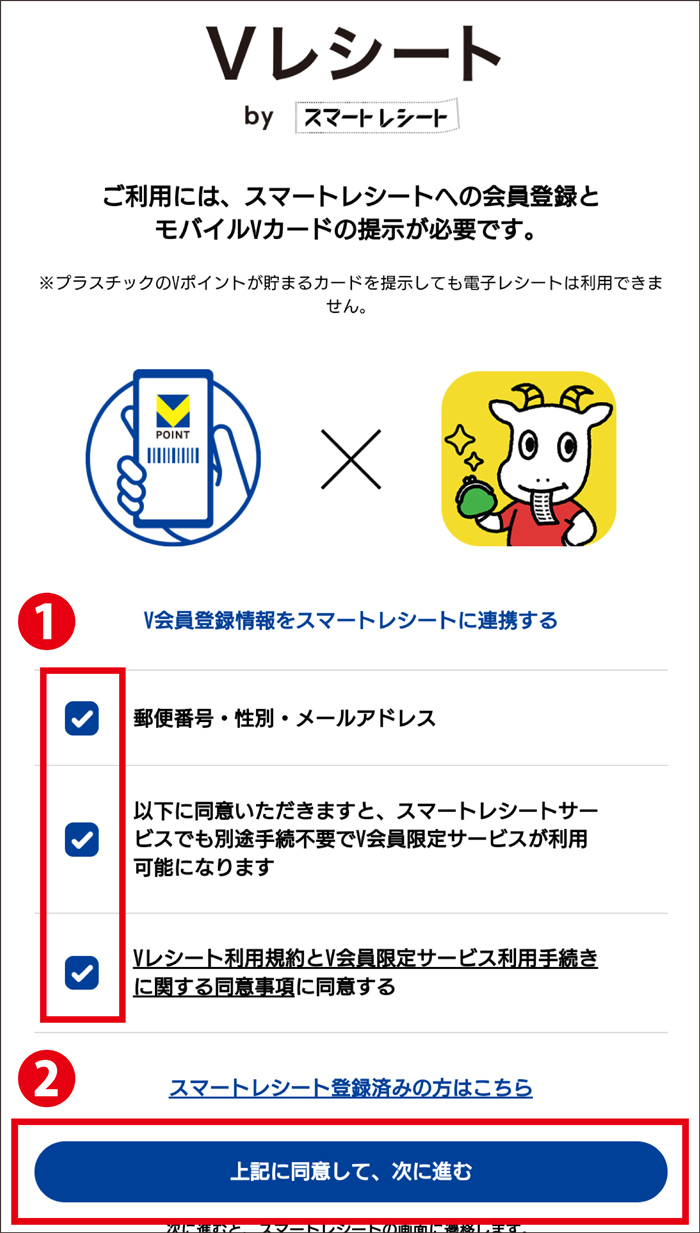
⑤Yahoo! JAPAN IDでログイン、または電話をかけてV会員限定サービス利用手続きを行ってください
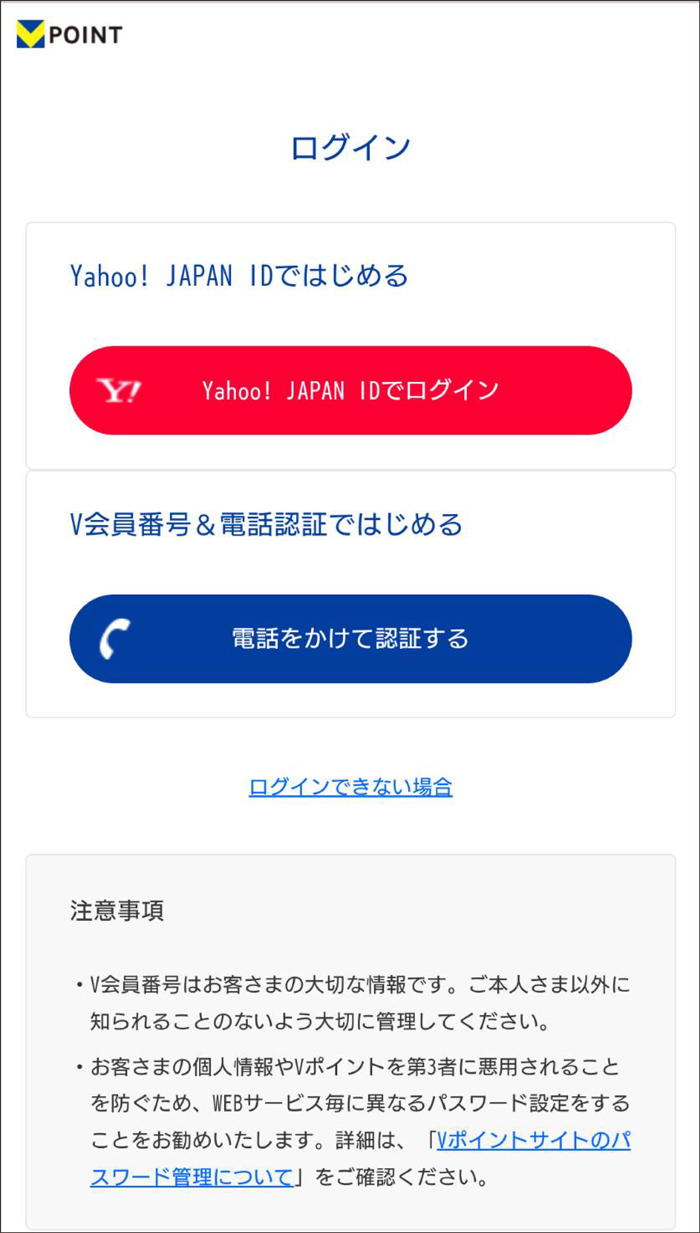
⑥会員番号(16桁)を入力
- ❶Tカード番号またはV会員番号16桁を入力。
- ❷番号があっているか確認したらチェックを入れる。
- ❸「次へ」を押下。
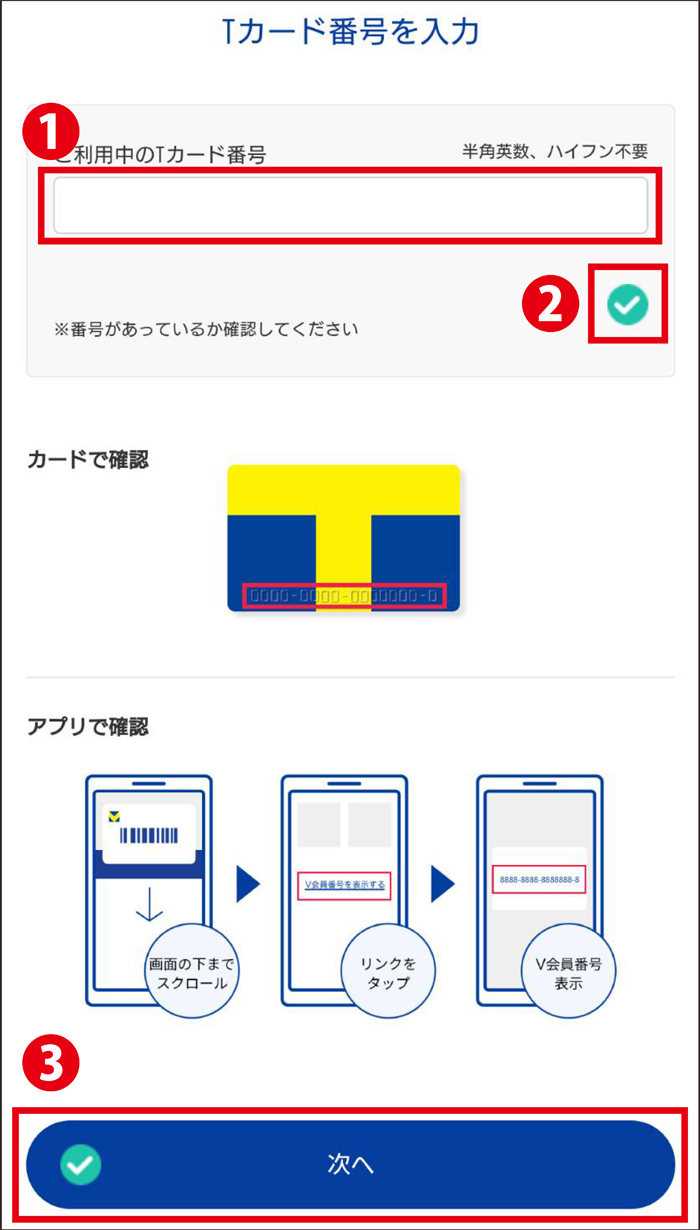
⑦本人認証
- ❶認証ダイヤルへ発信(自動で切電されます)
- ❷アプリ画面へ戻る。
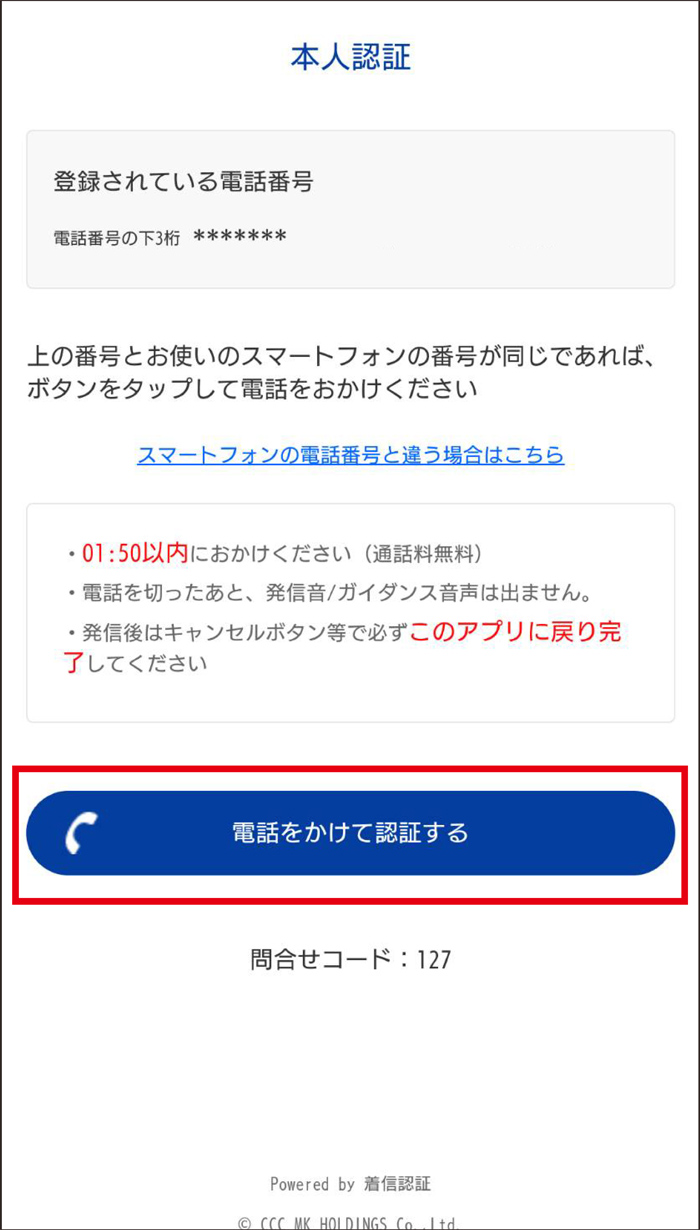
⑧スマートレシートのログインIDにメールアドレスが自動入力されている
ことを確認し、パスワード、生年月を入力してください
最後に「スマートレシート利用規約」を必ず一読いただき、同意されましたら
「スマートレシート利用規約に同意します」にチェックを入れて
「スマートレシートに登録する」を押下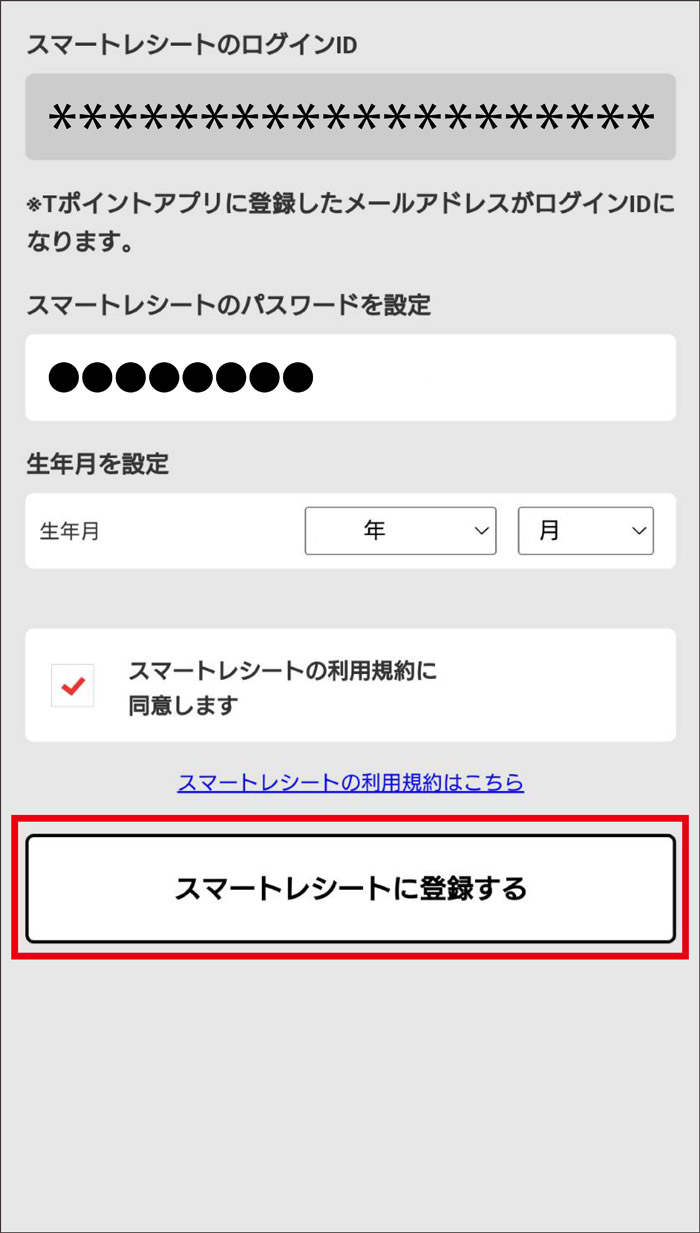
⑨「閉じる」を押下
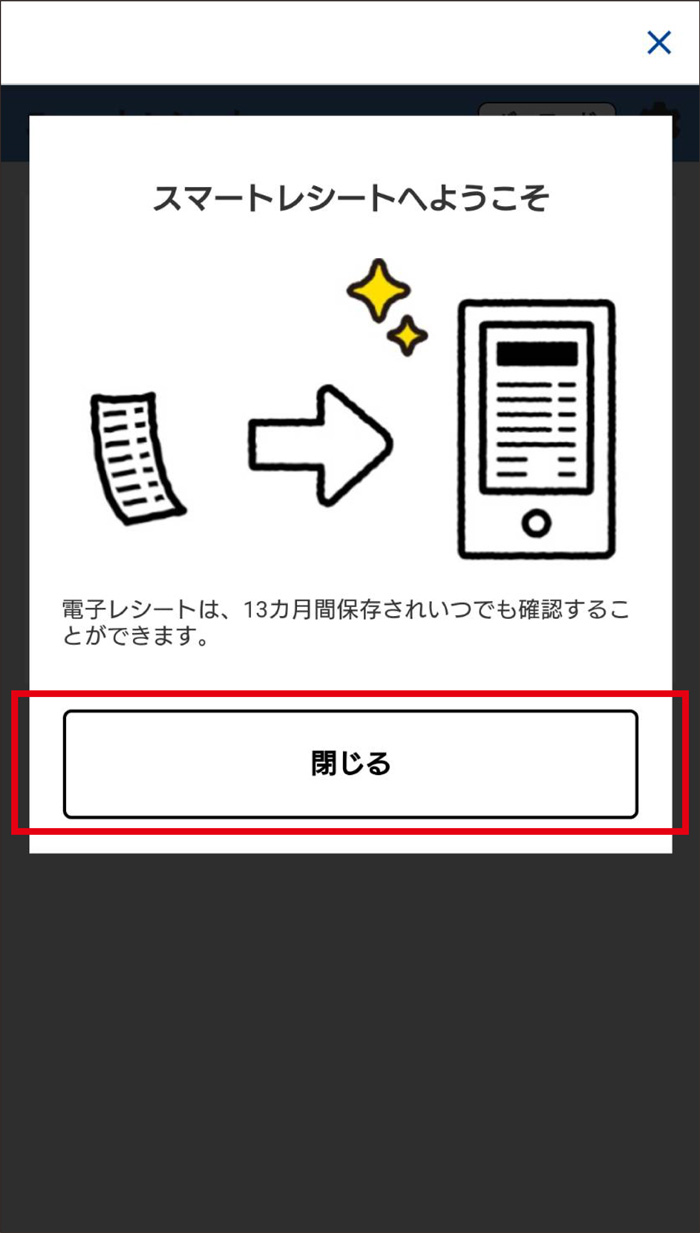
⑩スマートレシートのトップページが表示されます
あとは、お会計時にモバイルVカード(バーコード)を掲示するだけで、
電子レシートが自動的に保存されます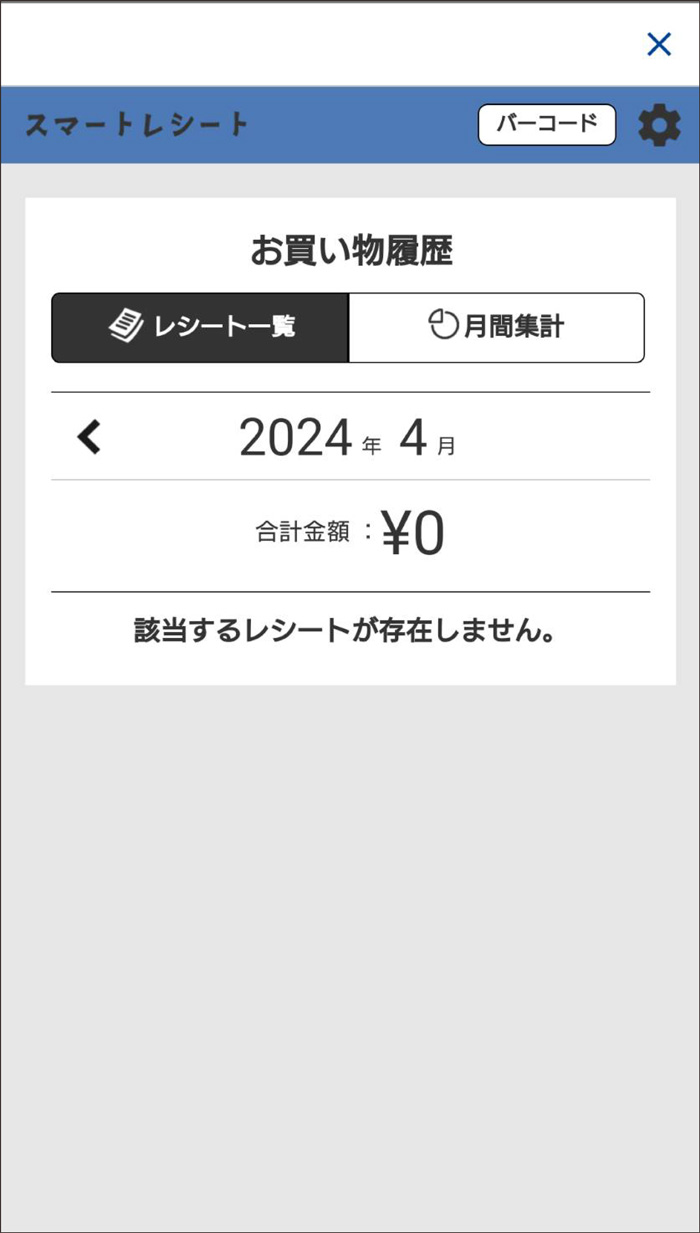
■Vレシート退会方法
①スマートレシートのトップページを表示
右上の「歯車」マークを押下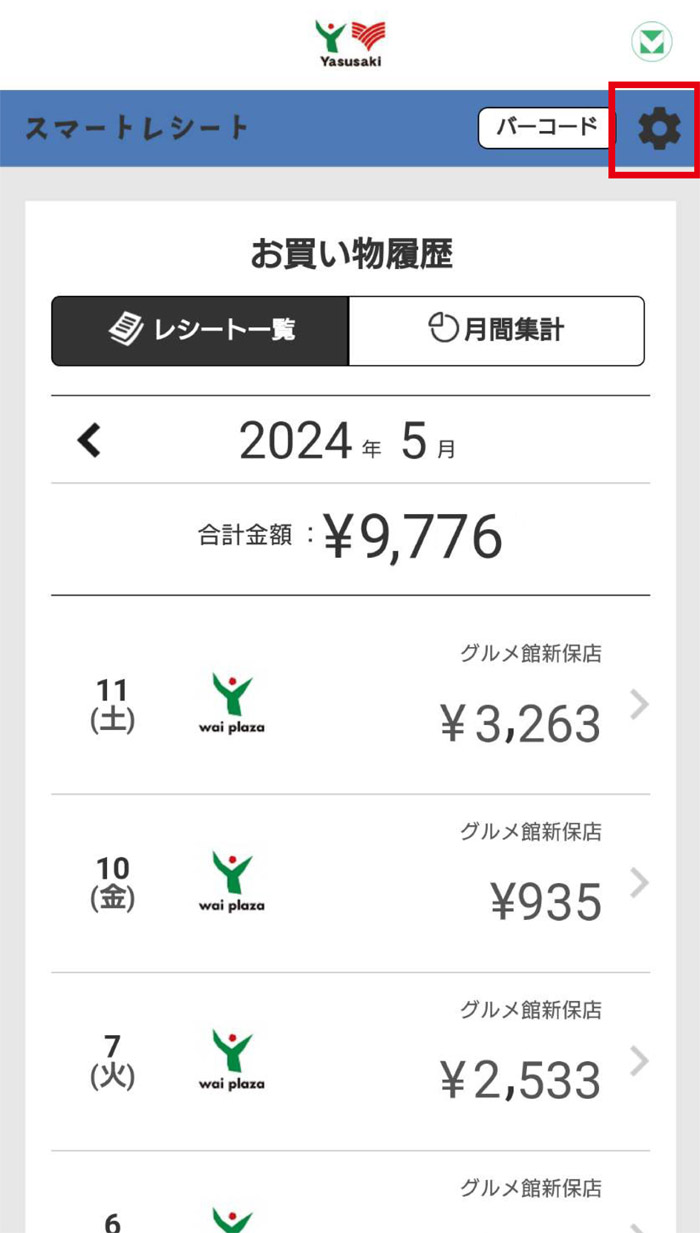
②「登録情報」を押下
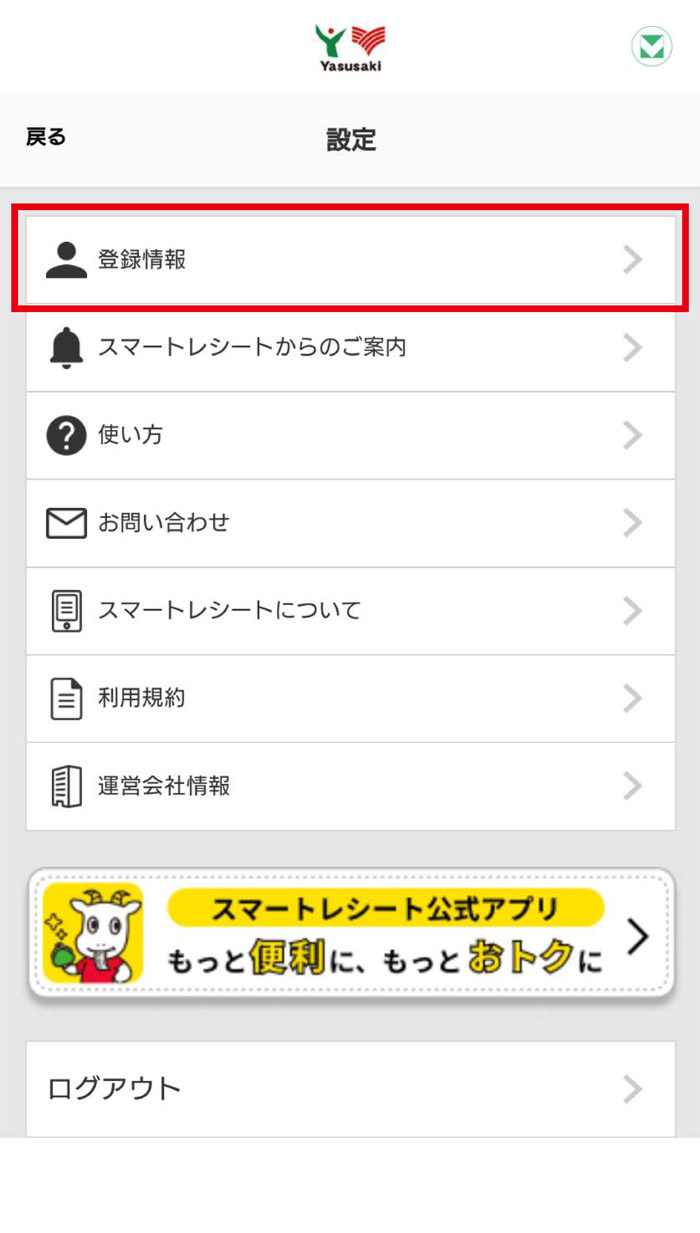
③「スマートレシートから退会する」を押下
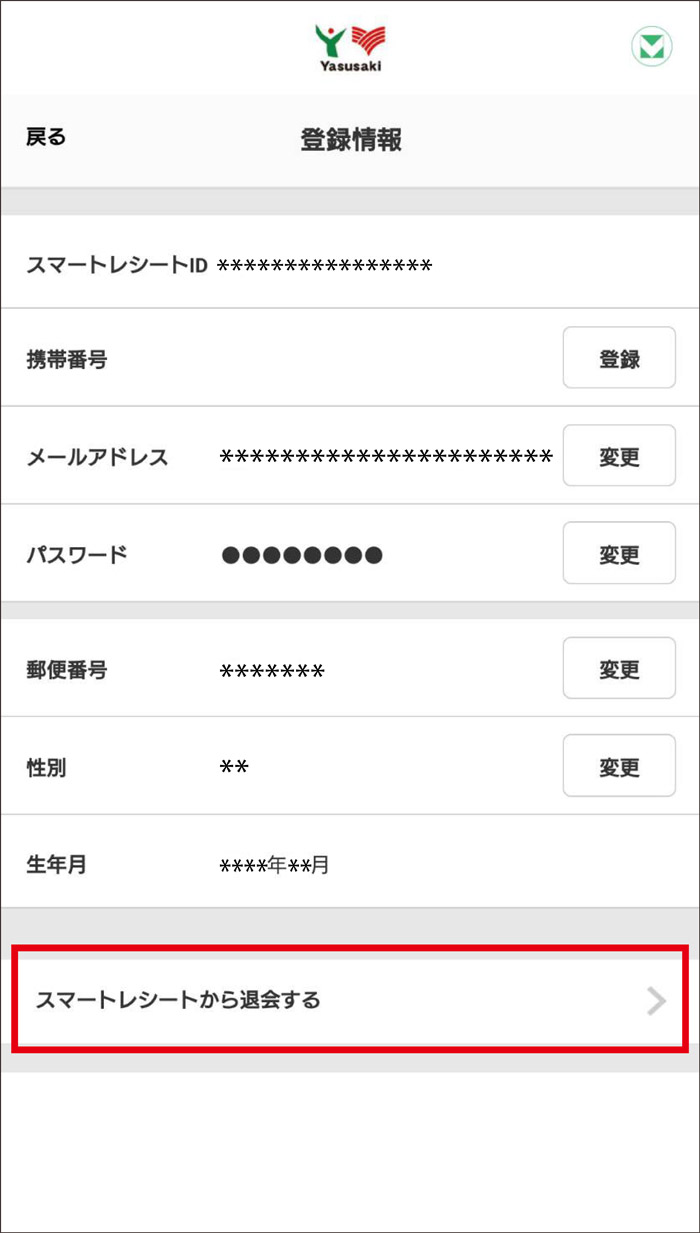
④退会理由を1つ選択してから「退会する」を押下
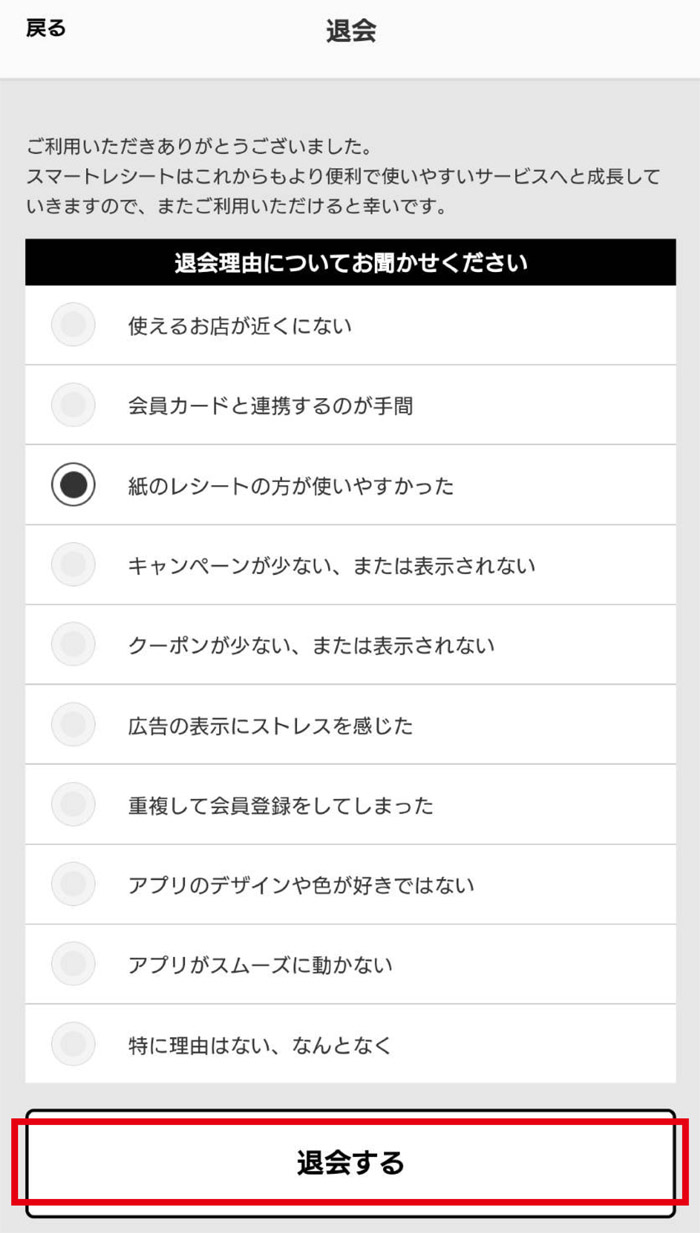
⑤「退会する」を押下
OKが表示されたら終了-
※旧機種からの引き継ぎコードを記載するなどの手続きは不要です。
①再度新しい端末でアプリをダウンロード
「ヤスサキ」で検索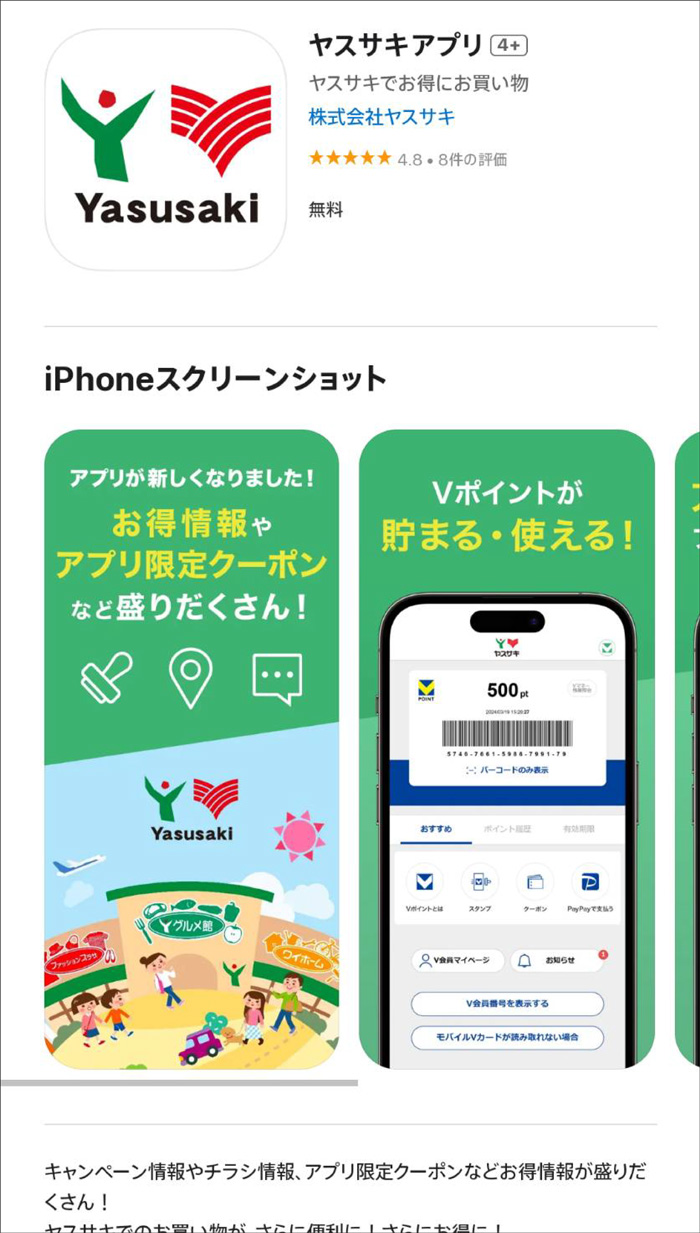
②「モバイルVカード」を押下
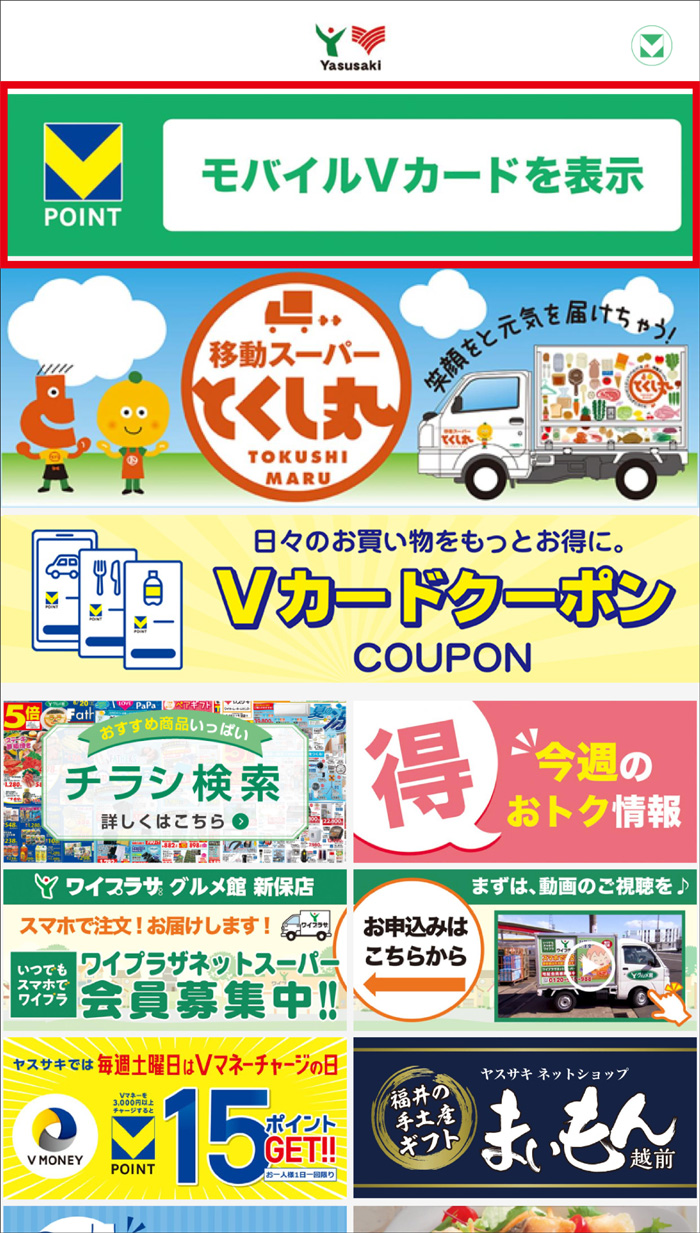
③「今すぐはじめる」を押下
※手順に沿ってお進みください
※項目1つ目の「Tカードを連携する」をご参考に